手机控制空调怎么操作
发布于 2024-02-21 15:03:40 浏览 287 次
关于手机控制空调怎么操作相关问题,可以通过手机智能遥控工具进行遥控,以下介绍具体操作过程。
系统:Harmony OS 2.0.0
打开手机【智能遥控】工具。
▼ 
打开手机【智能遥控】工具。
2、
点击添加
点击底部的【添加】按钮。
▼ 
点击底部的【添加】按钮。
3、
打开空调
点击打开【空调】图标选项。
▼ 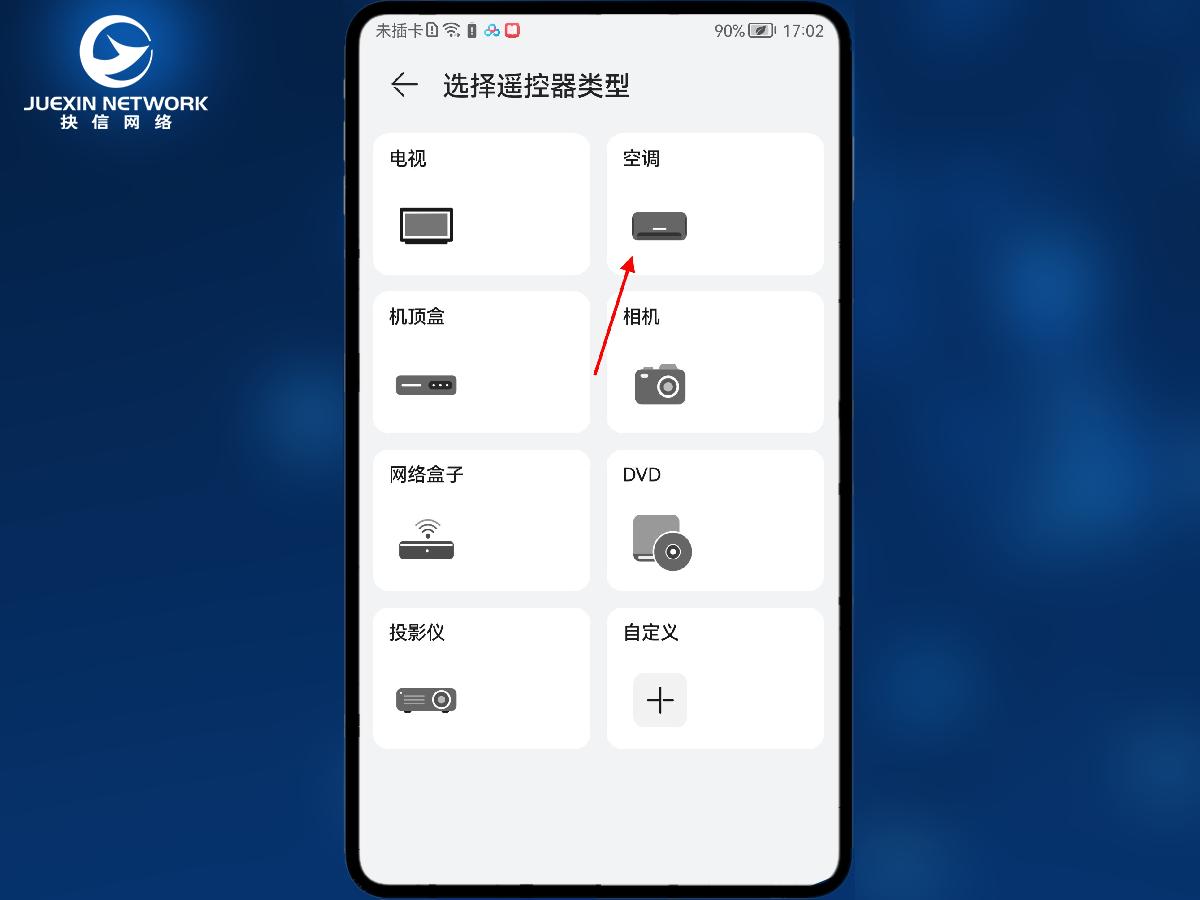
点击打开【空调】图标选项。
4、
打开海信
下拉界面,找到并打开【海信】选项,或者其他对应品牌空调。
▼ 
下拉界面,找到并打开【海信】选项,或者其他对应品牌空调。
5、
点击电源
将手机红外发射器对准空调,点击【电源】按钮。当空调有响应后点击底部的【是】按钮。
▼ 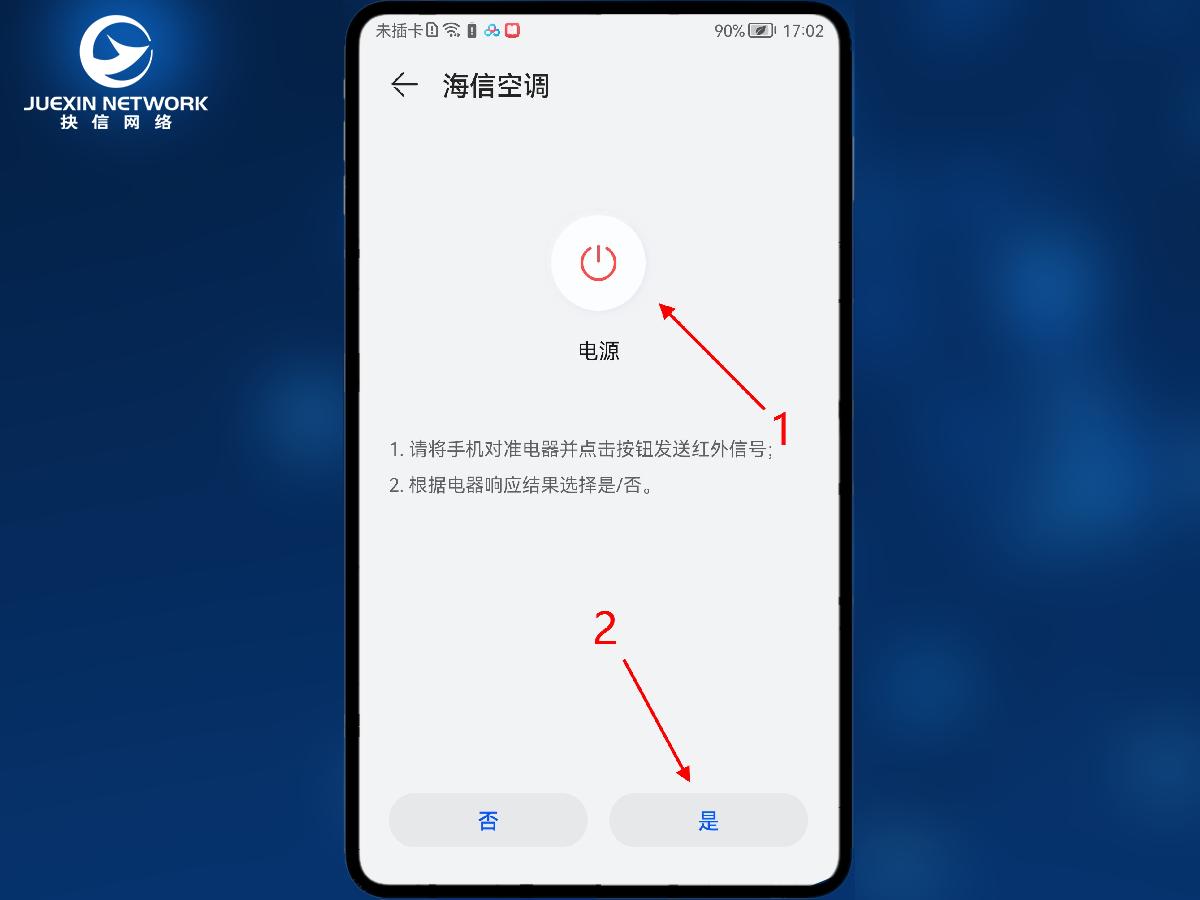
将手机红外发射器对准空调,点击【电源】按钮。当空调有响应后点击底部的【是】按钮。
6、
点击模式
再次将手机红外发射器对准空调,点击【模式】按钮。当空调有响应后点击底部的【是】按钮。
▼ 
再次将手机红外发射器对准空调,点击【模式】按钮。当空调有响应后点击底部的【是】按钮。
7、
点击保存
在弹出的对话框中点击【保存】按钮。
▼ 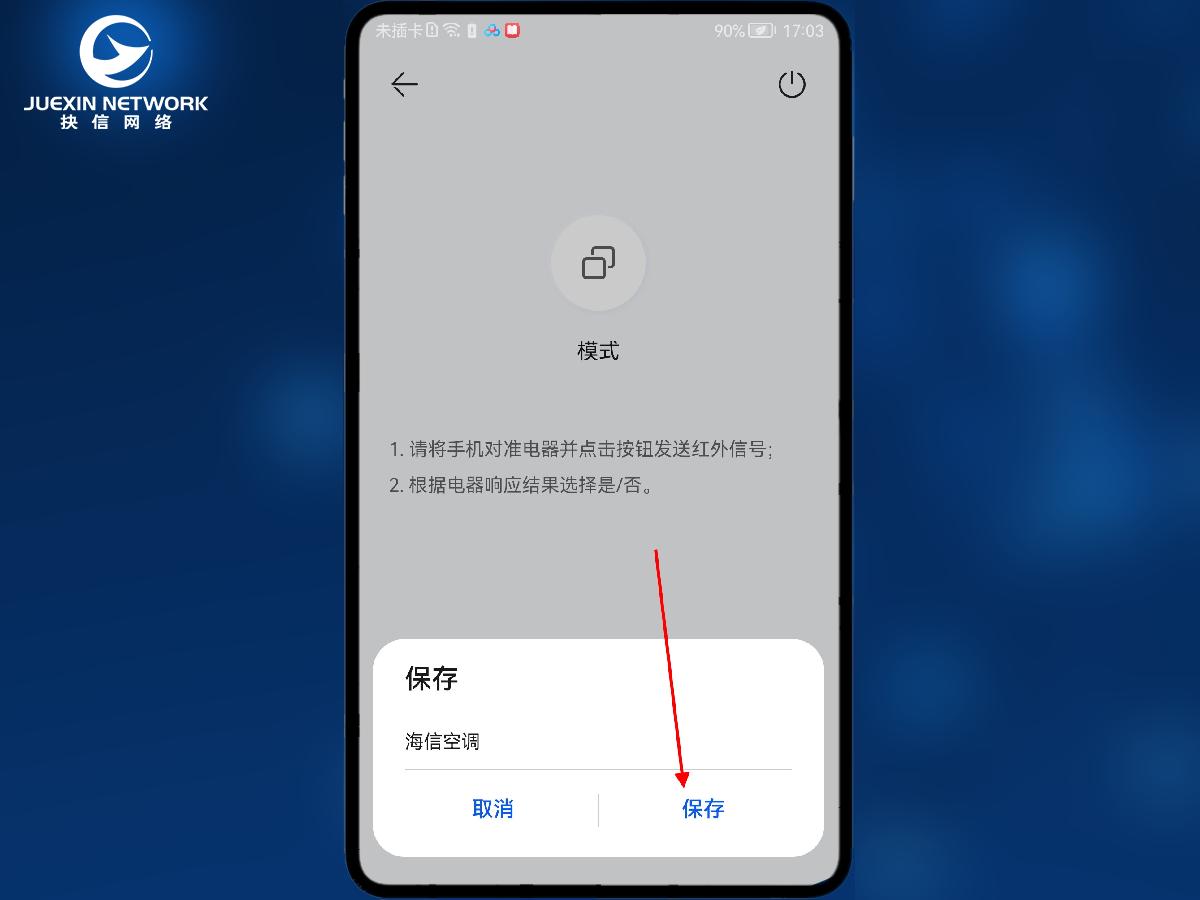
在弹出的对话框中点击【保存】按钮。
8、
遥控空调
此时,空调适配已经完成,打开遥控器,将手机红外发射器对准空调,点击控制按钮即可控制空调。
▼ 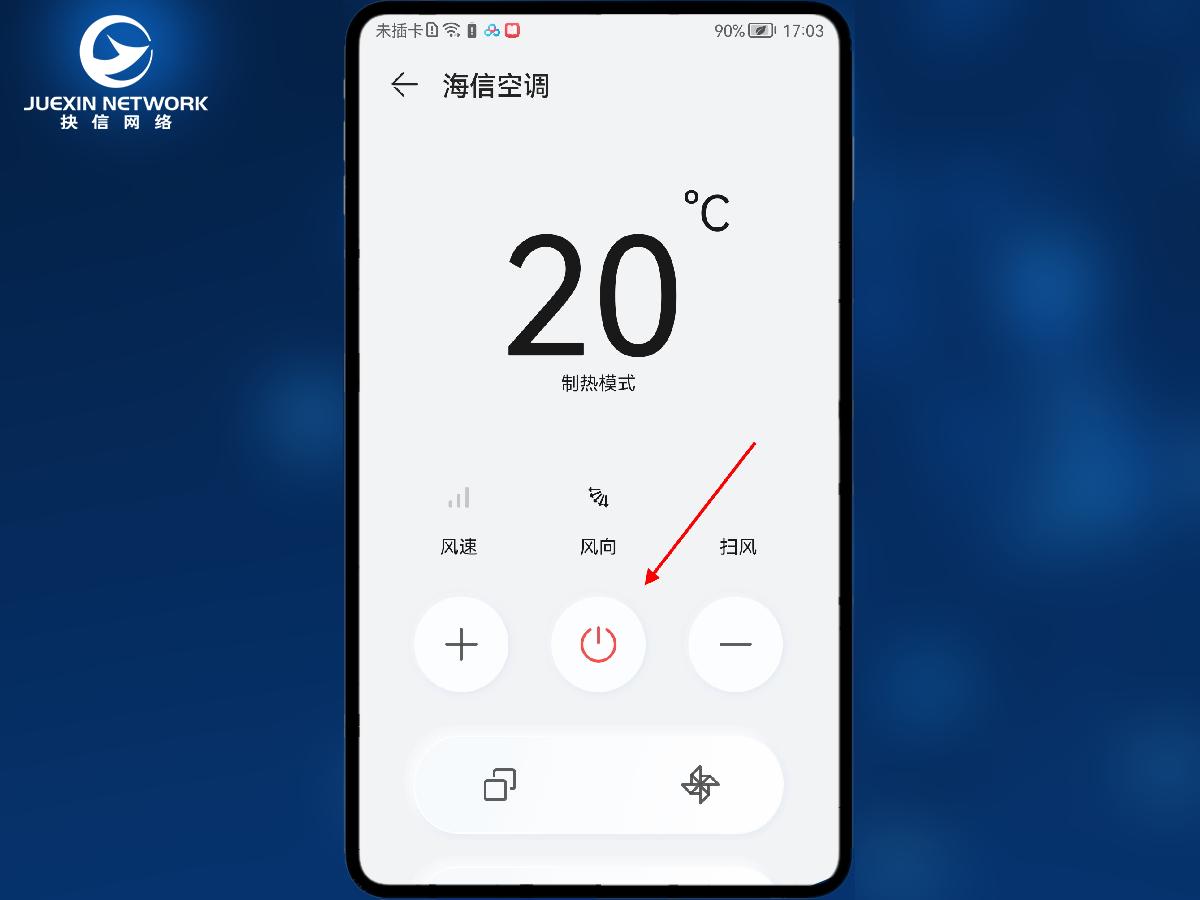
此时,空调适配已经完成,打开遥控器,将手机红外发射器对准空调,点击控制按钮即可控制空调。
适用环境:
型号:华为 P10 Plus系统:Harmony OS 2.0.0
问题解析:
【】
1、 打开智能遥控打开手机【智能遥控】工具。

点击底部的【添加】按钮。

点击打开【空调】图标选项。
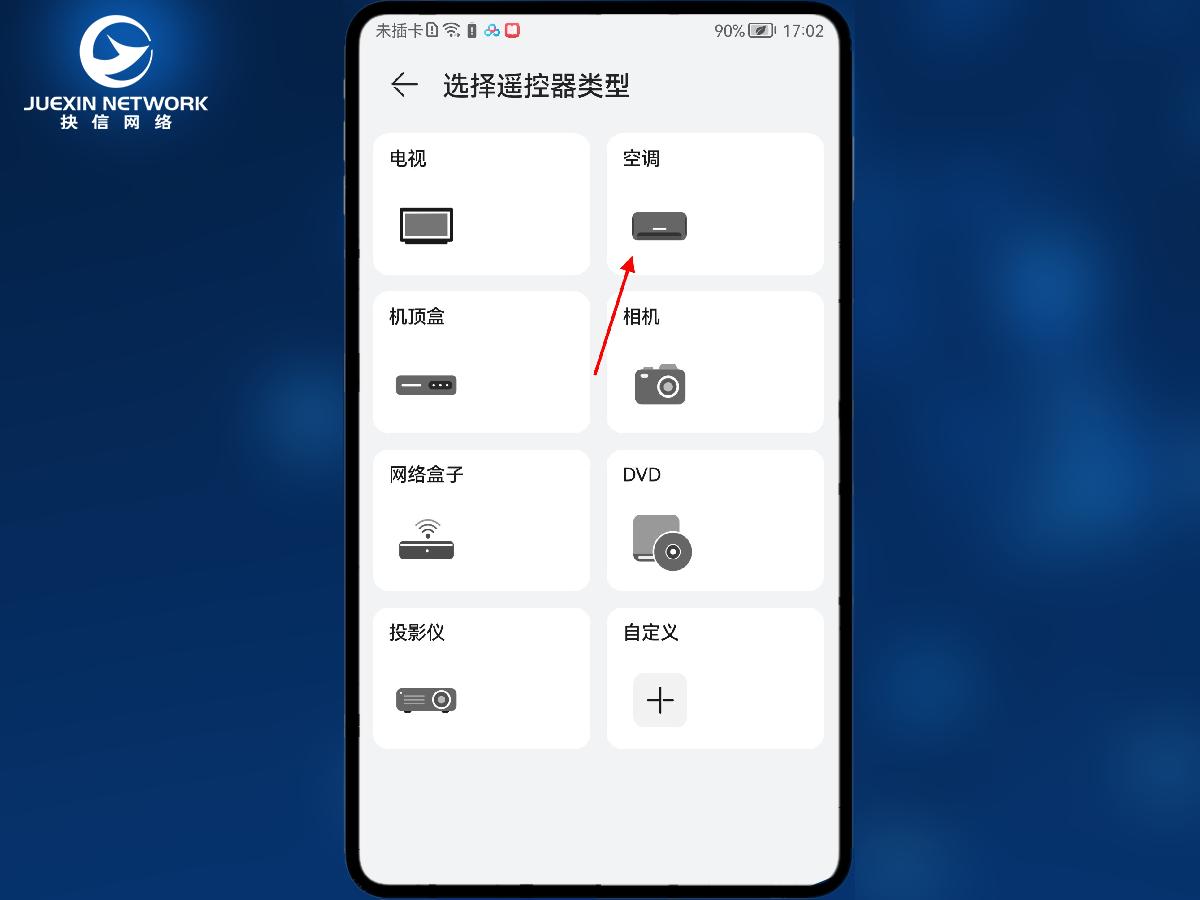
下拉界面,找到并打开【海信】选项,或者其他对应品牌空调。

将手机红外发射器对准空调,点击【电源】按钮。当空调有响应后点击底部的【是】按钮。
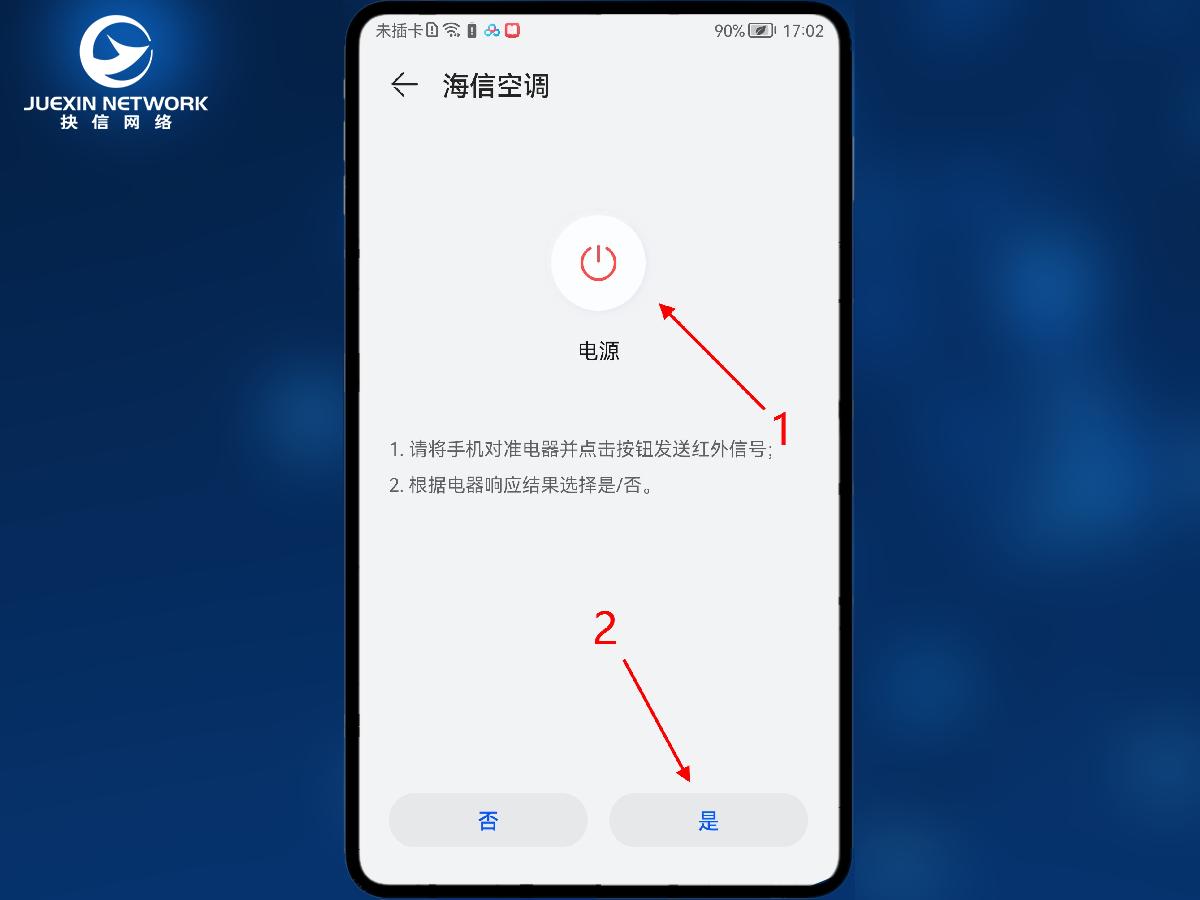
再次将手机红外发射器对准空调,点击【模式】按钮。当空调有响应后点击底部的【是】按钮。

在弹出的对话框中点击【保存】按钮。
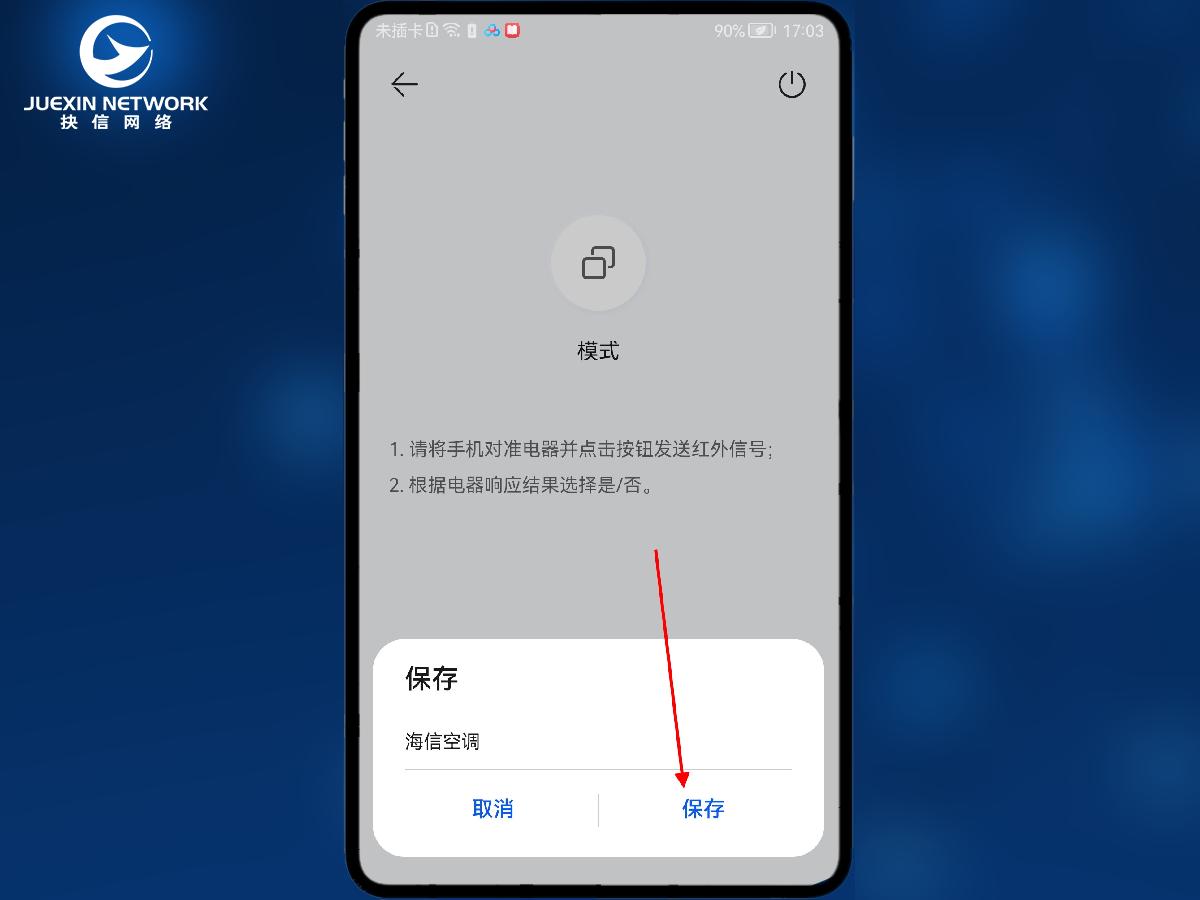
此时,空调适配已经完成,打开遥控器,将手机红外发射器对准空调,点击控制按钮即可控制空调。
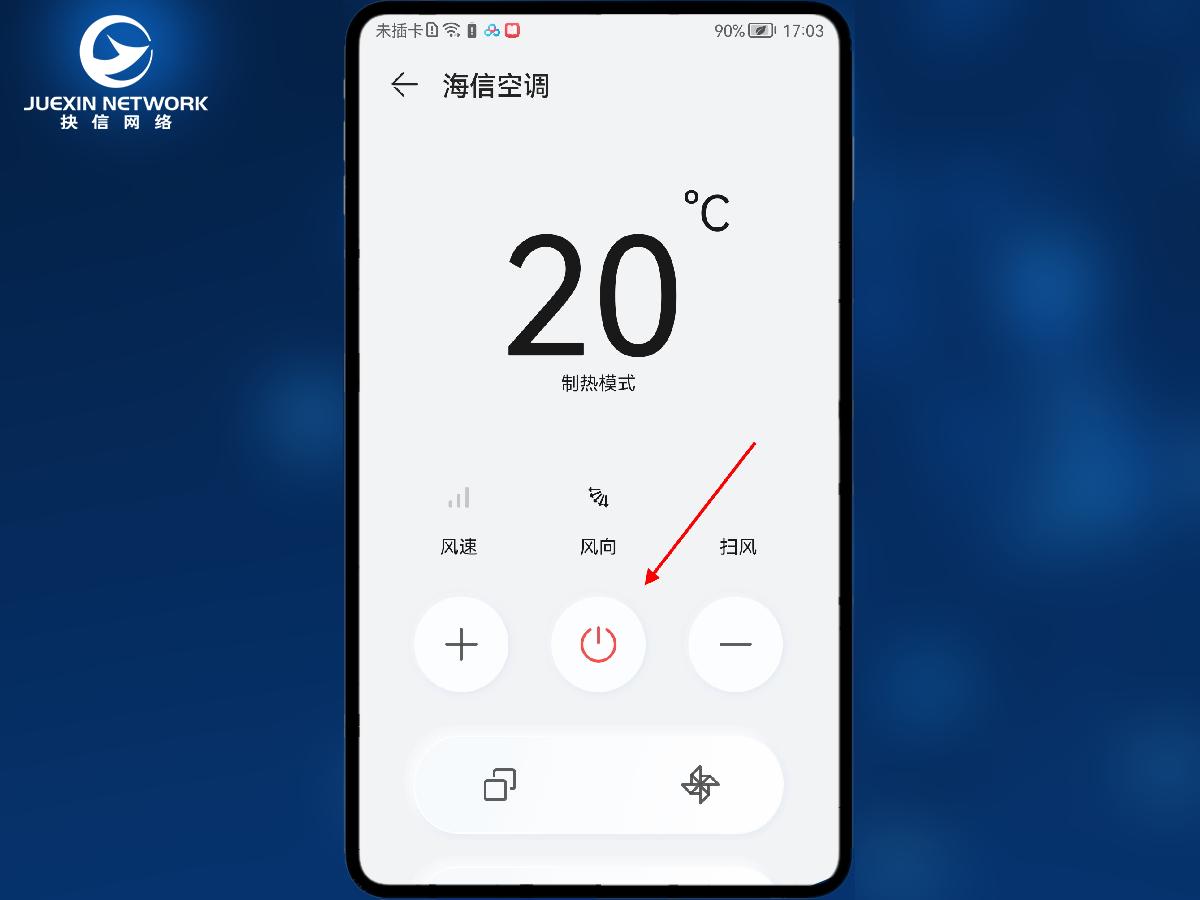
总结/注意事项:
如果需要手机可以红外遥控空调,那么手机必须含有并支持红外发射功能,否则无法通过红外遥控。
相关推荐
-
-
华为手机nfc在哪里找到怎么使用
-
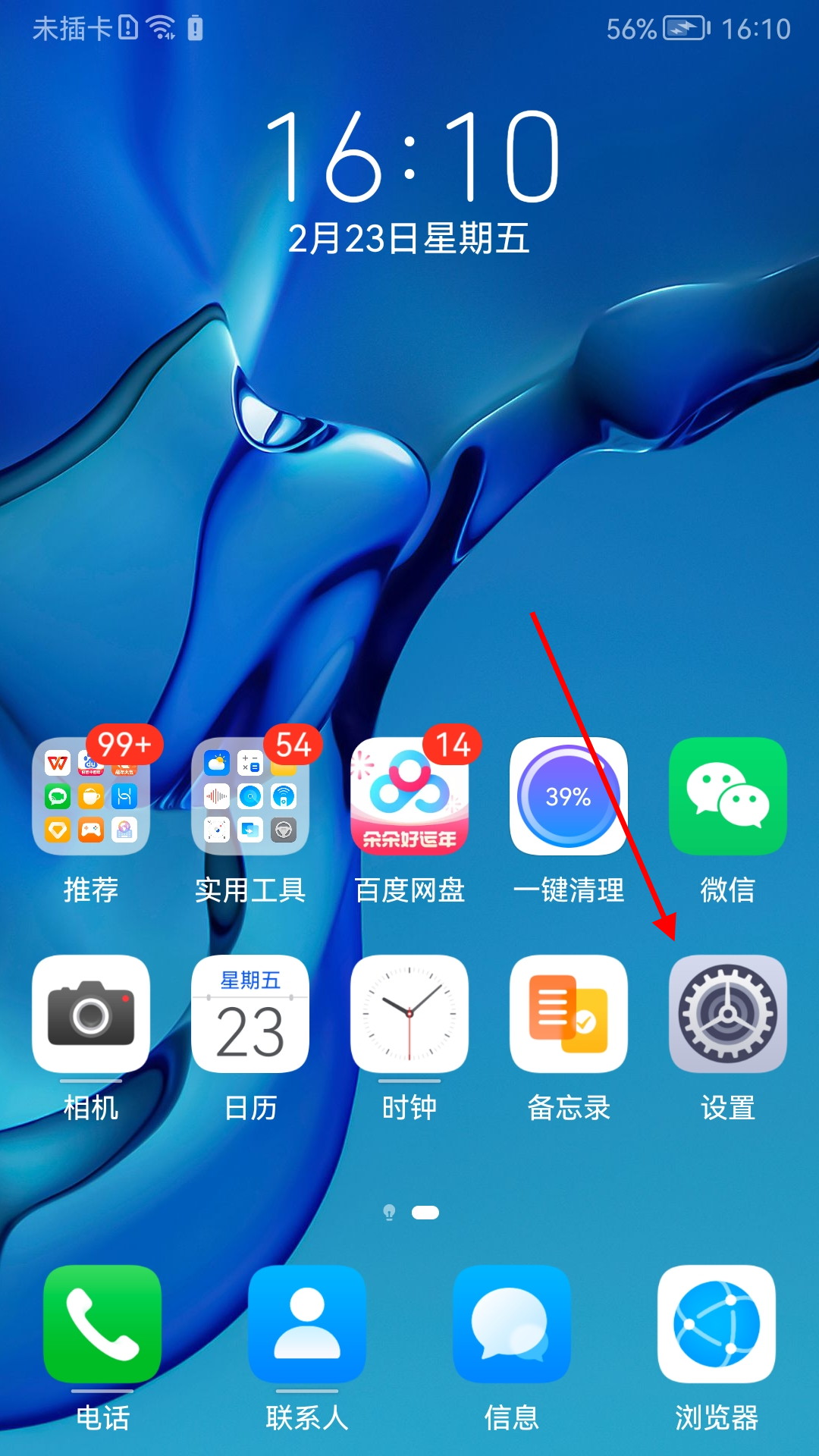
-
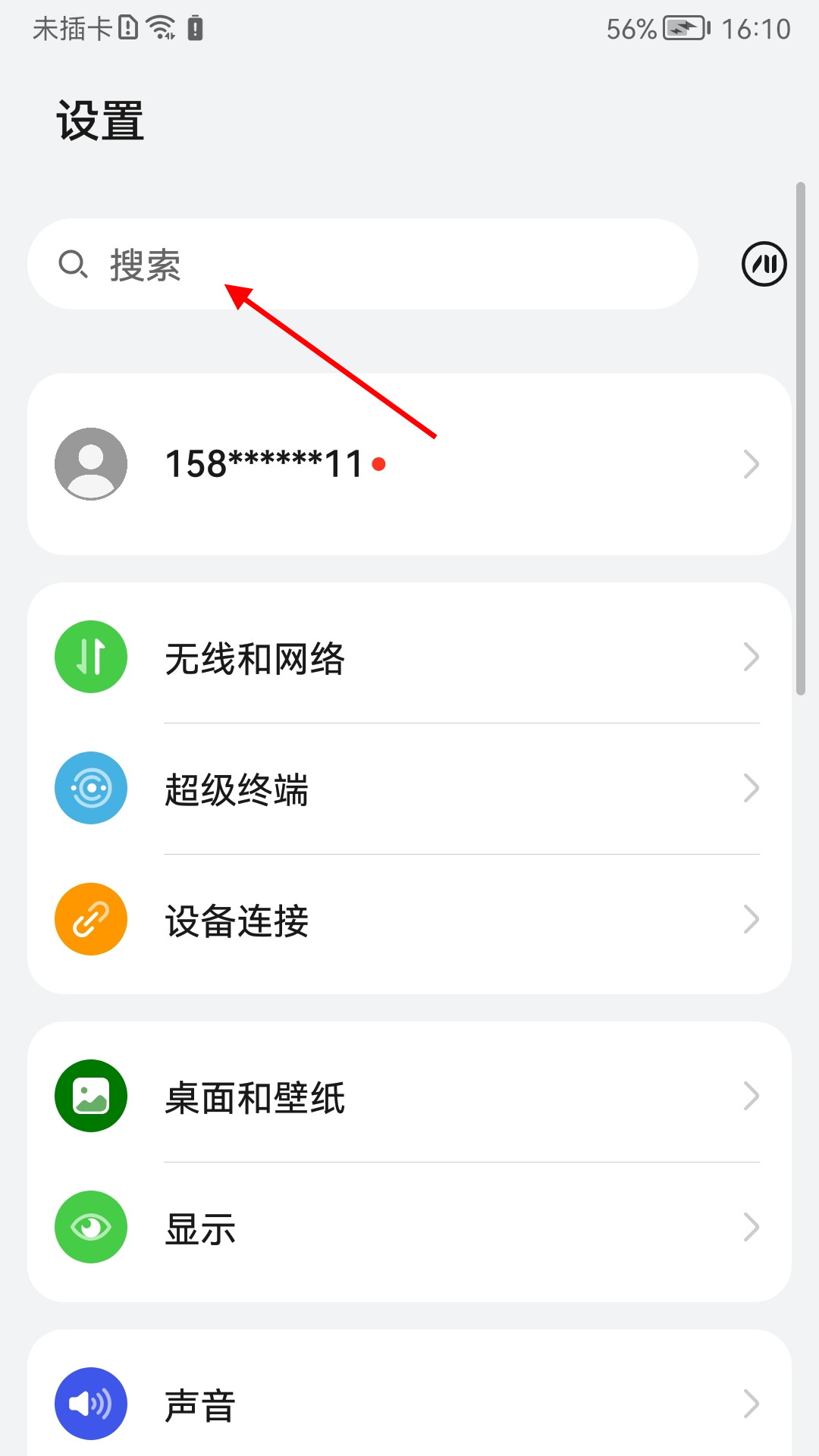
-
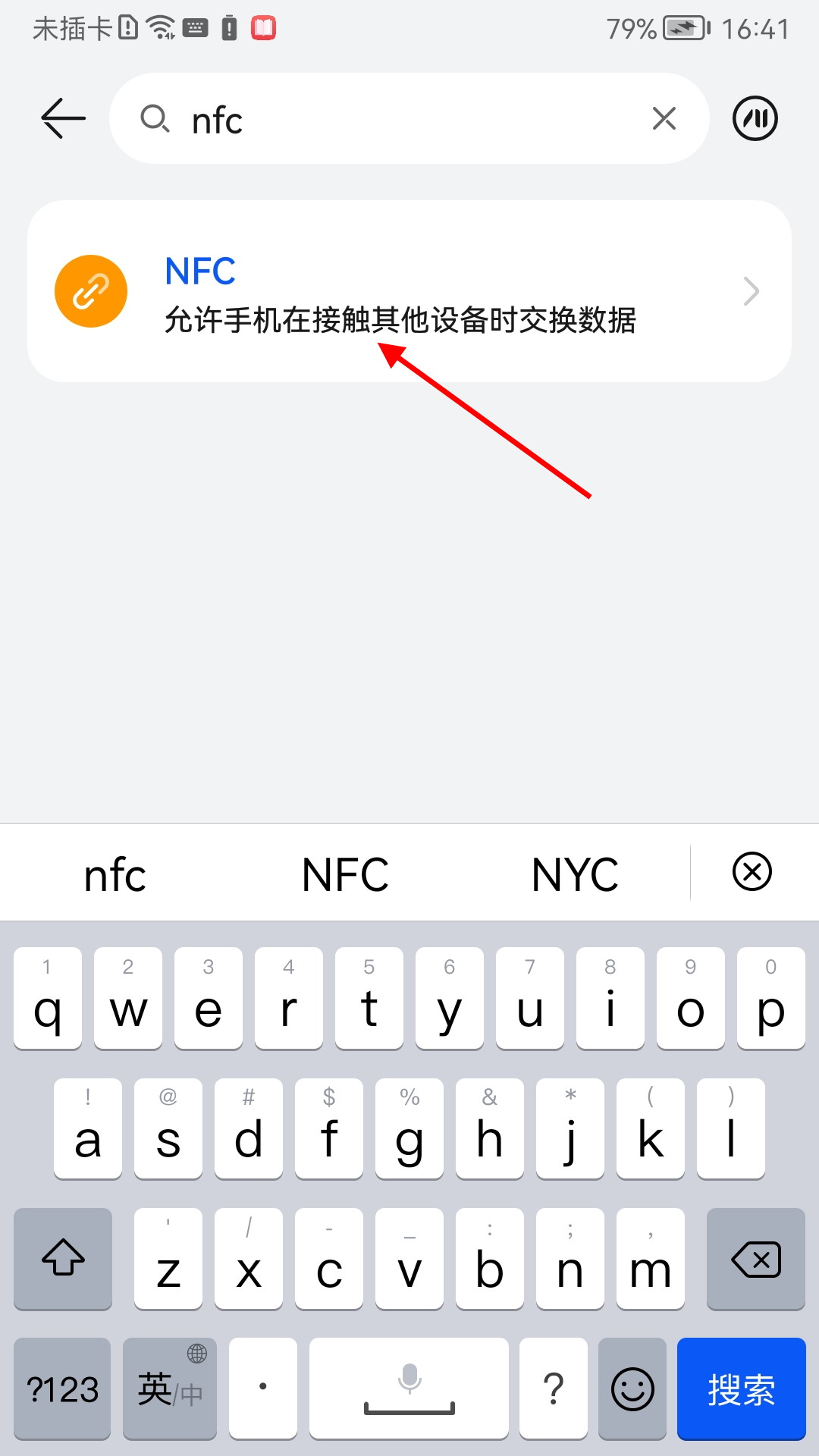
- 发布于2024-02-21 14:40:27 340个赞
-
-
-
手机nfc功能在哪里开
-
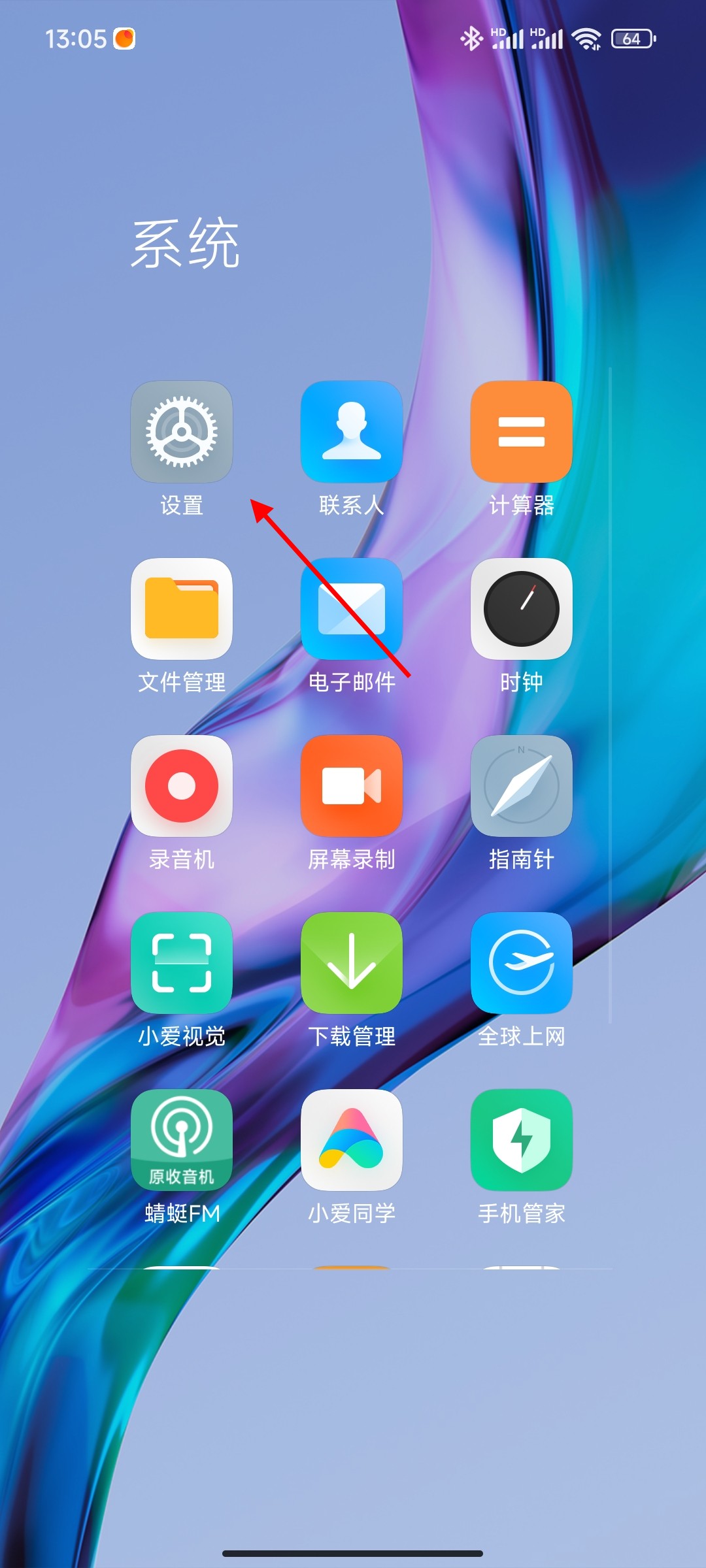
-
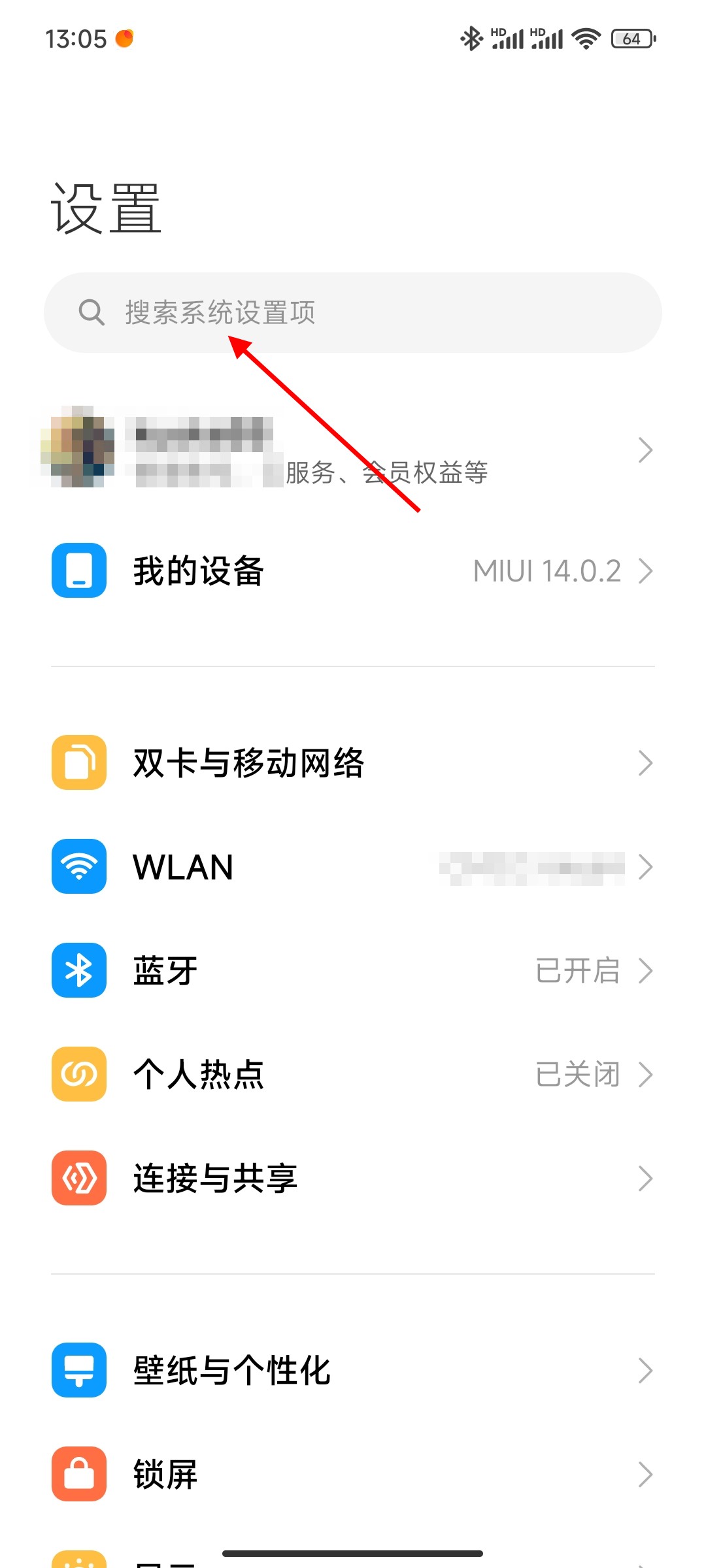
-
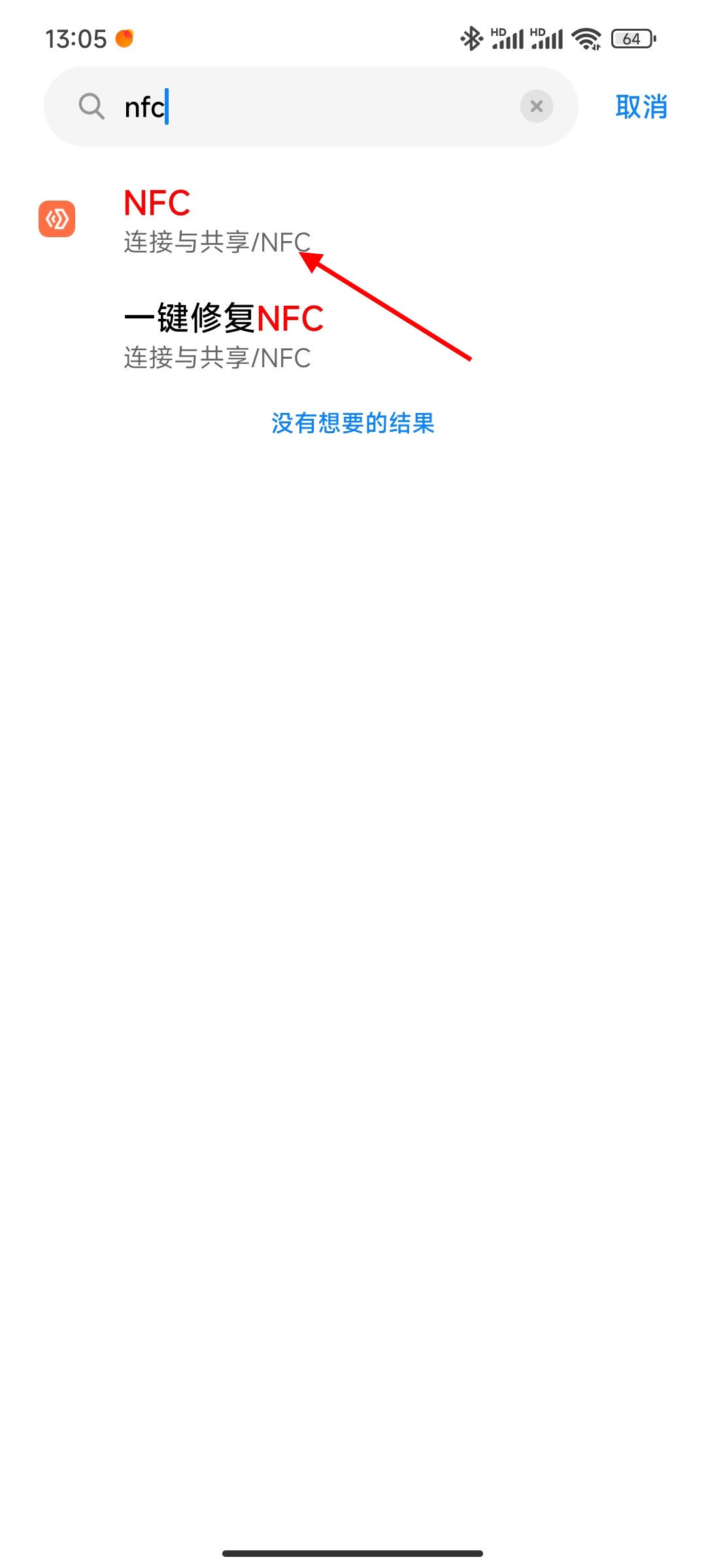
- 发布于2024-02-21 13:58:56 218个赞
-
-
-
手机oppo怎么截屏
-
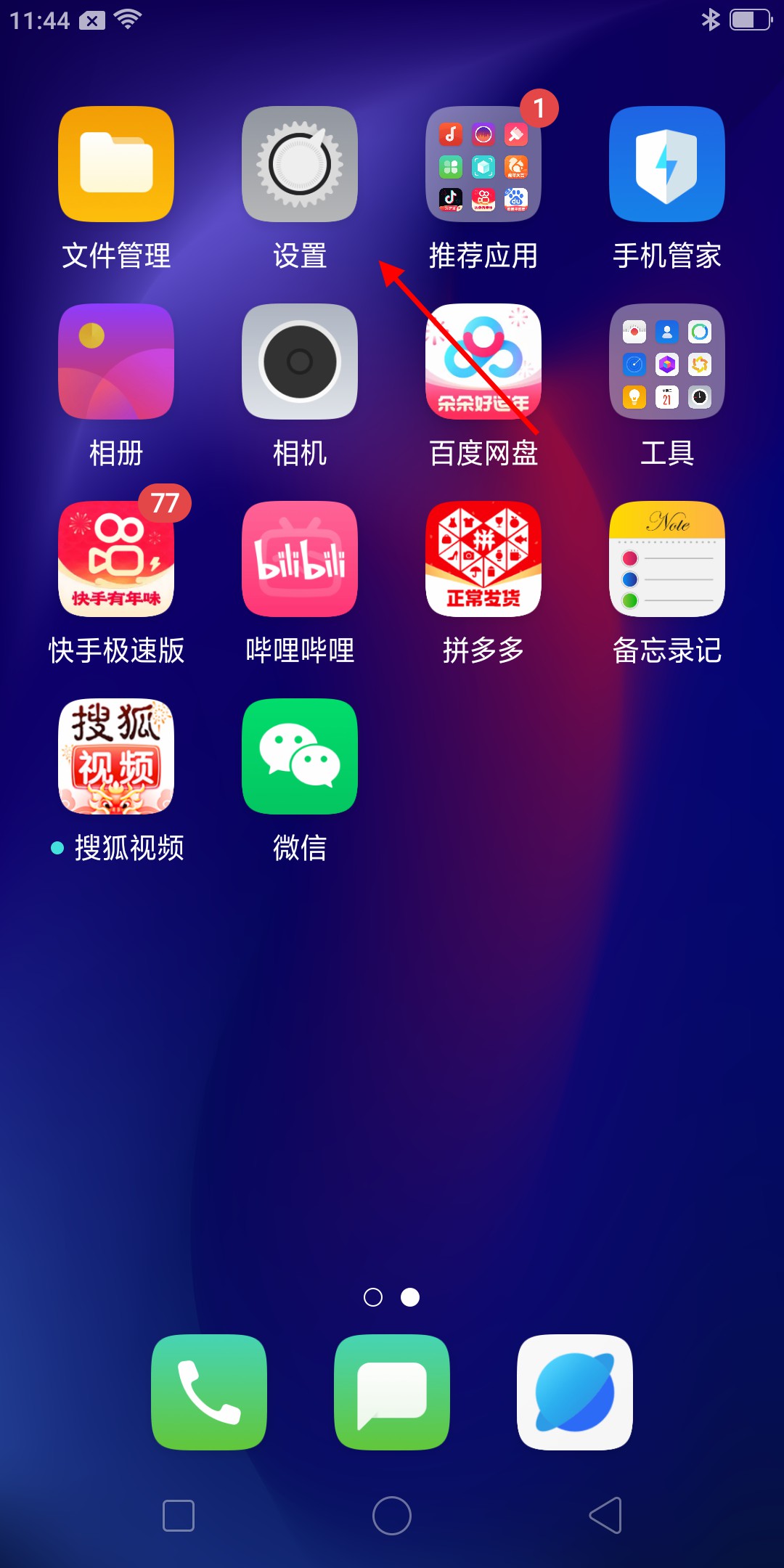
-
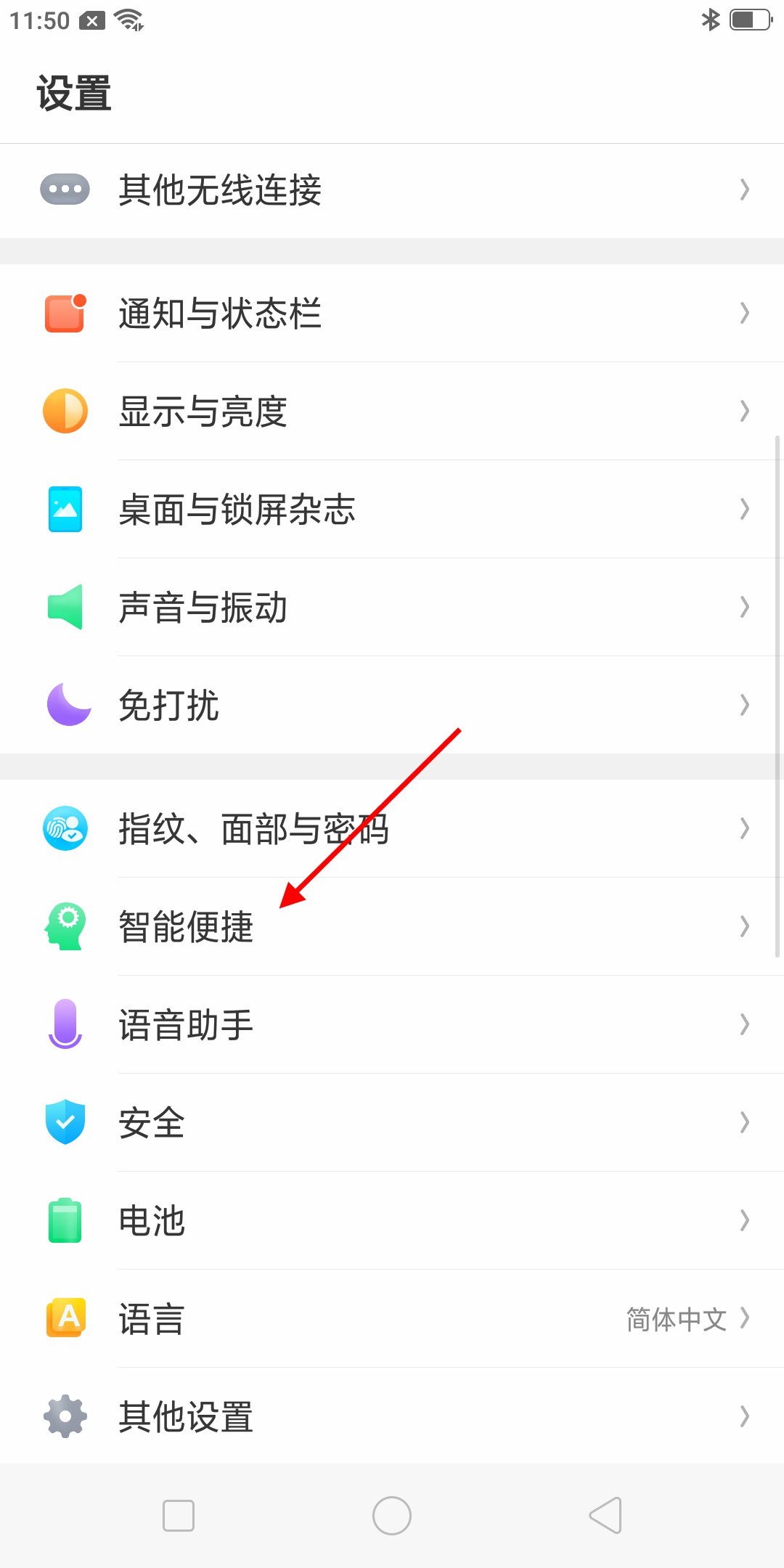
-
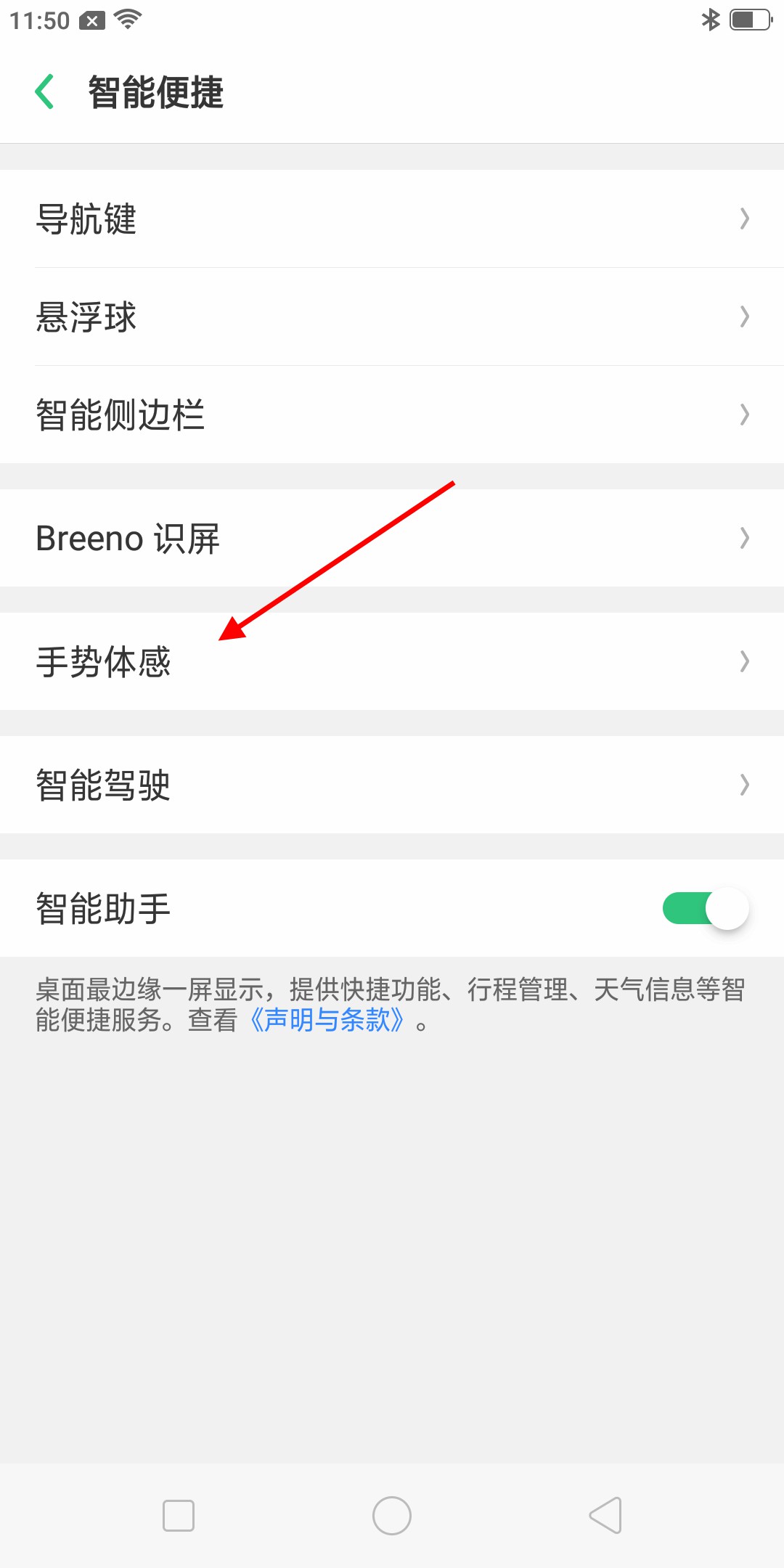
- 发布于2024-02-21 11:43:36 256个赞
-
-
-
oppo手机丢失如何查找手机位置
-
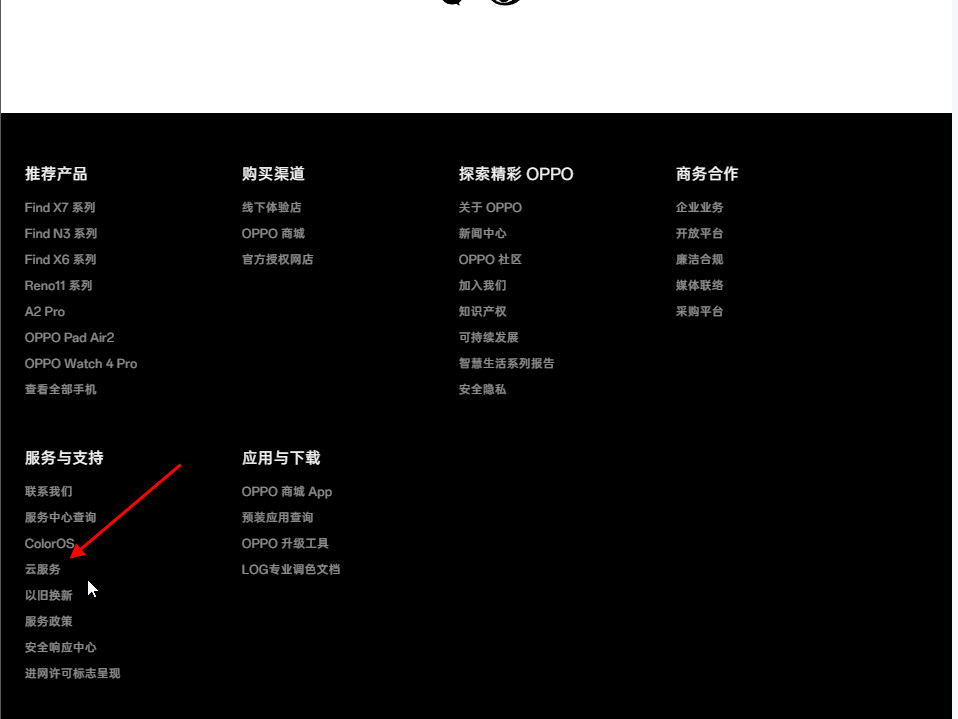
-
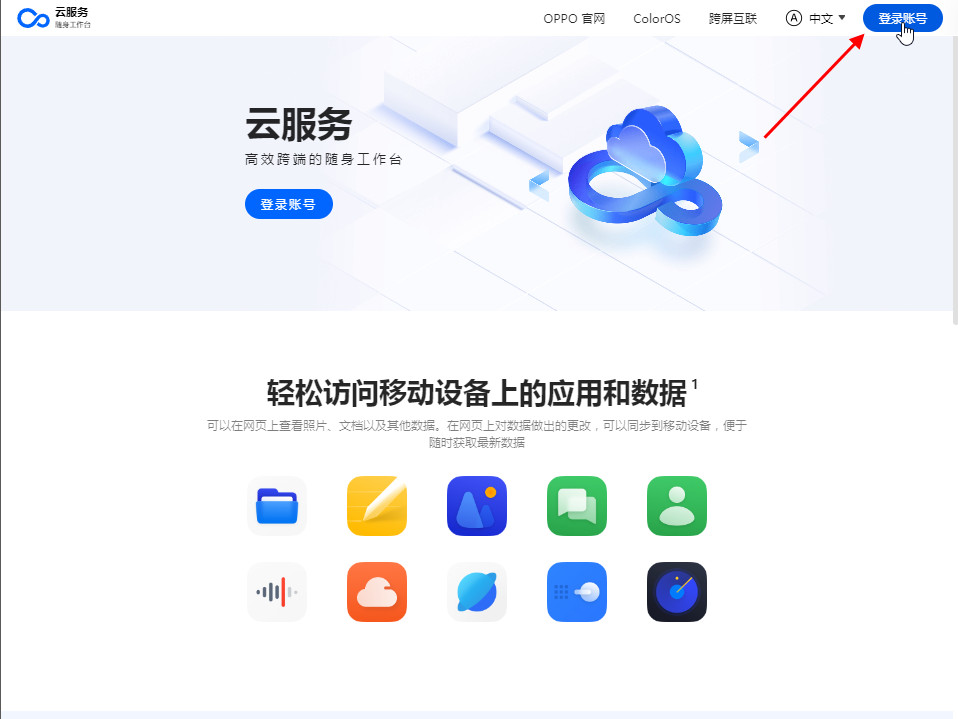
-
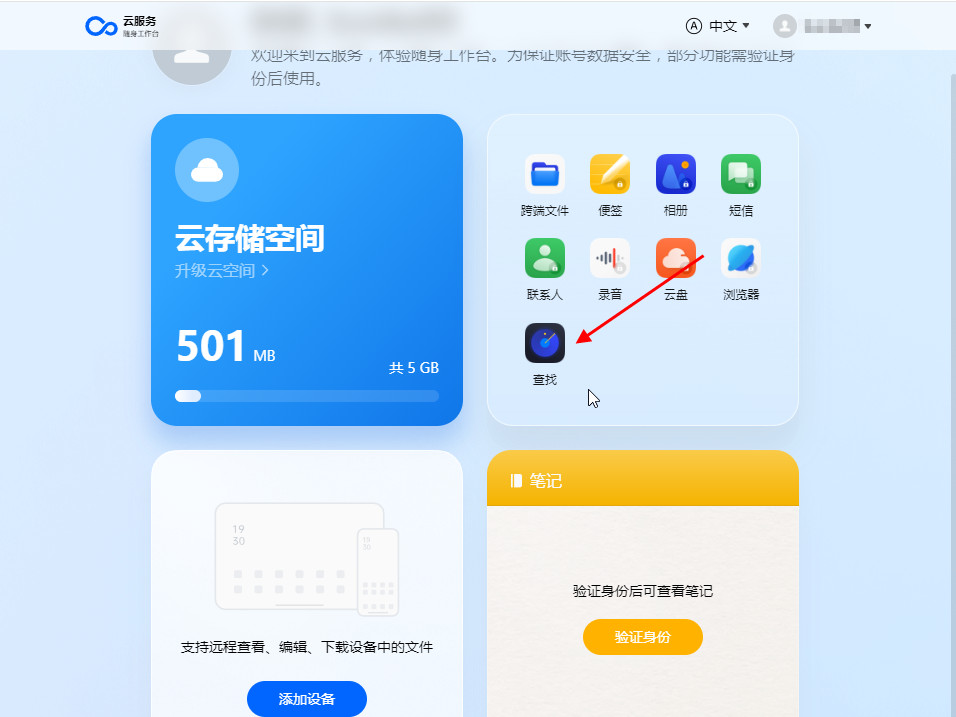
- 发布于2024-02-20 17:15:32 206个赞
-
-
-
小米应用商店怎么下载
-
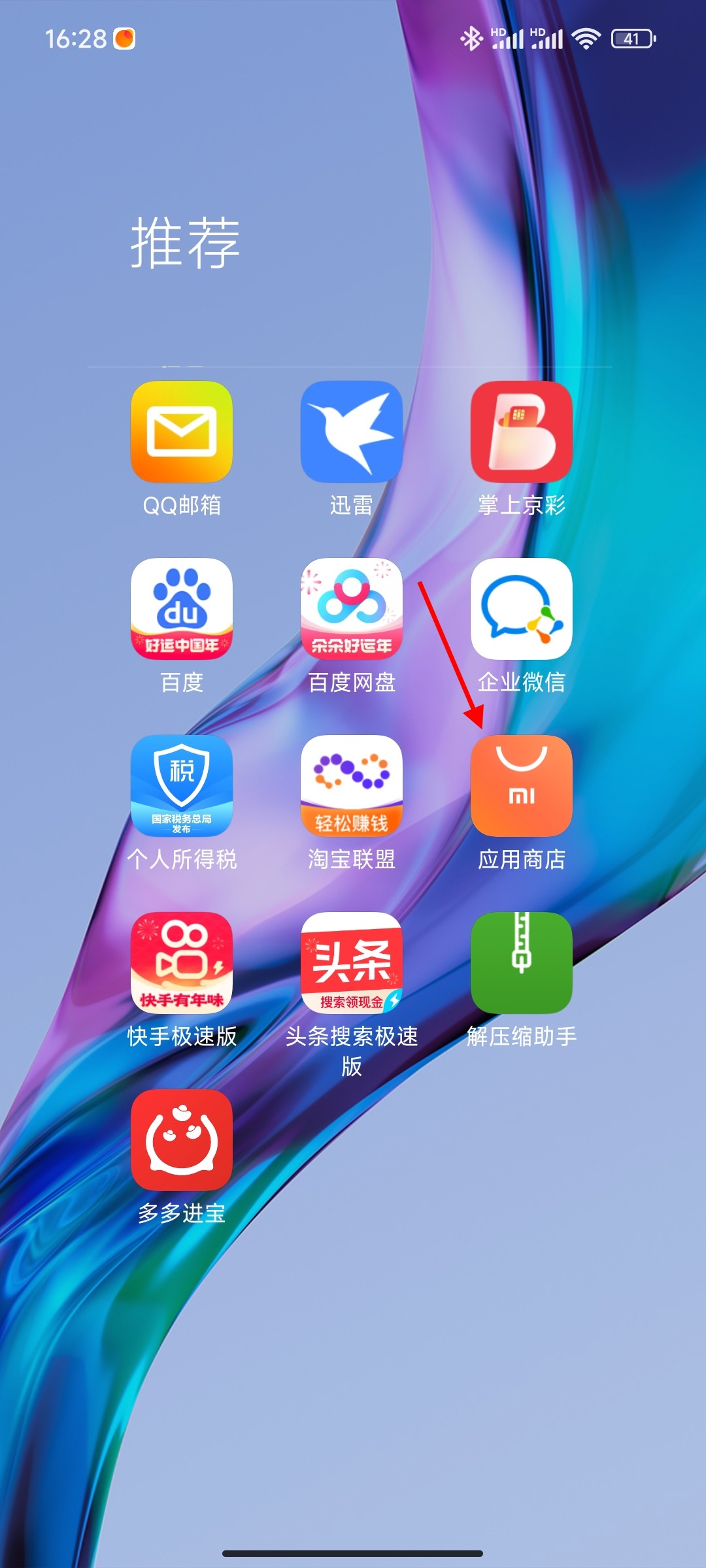
-
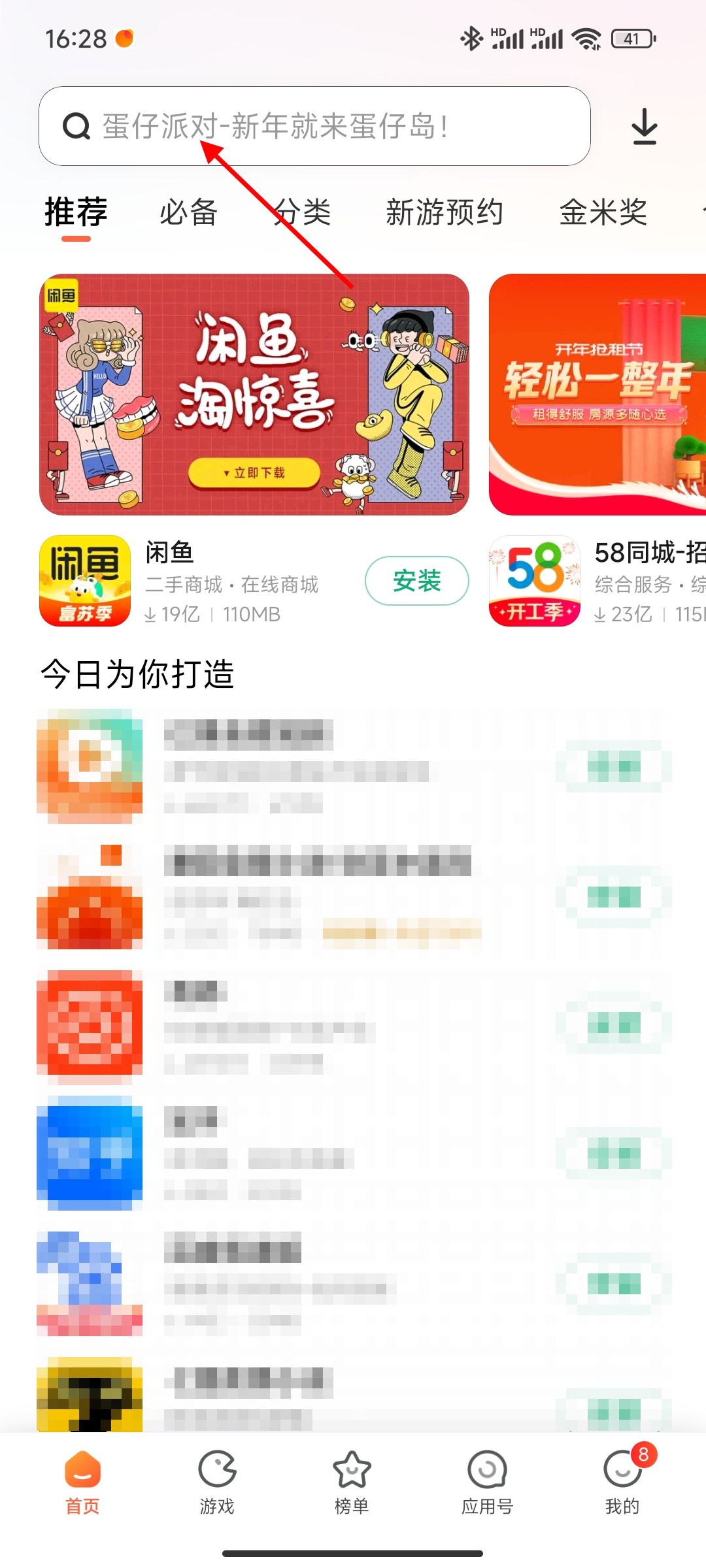
-
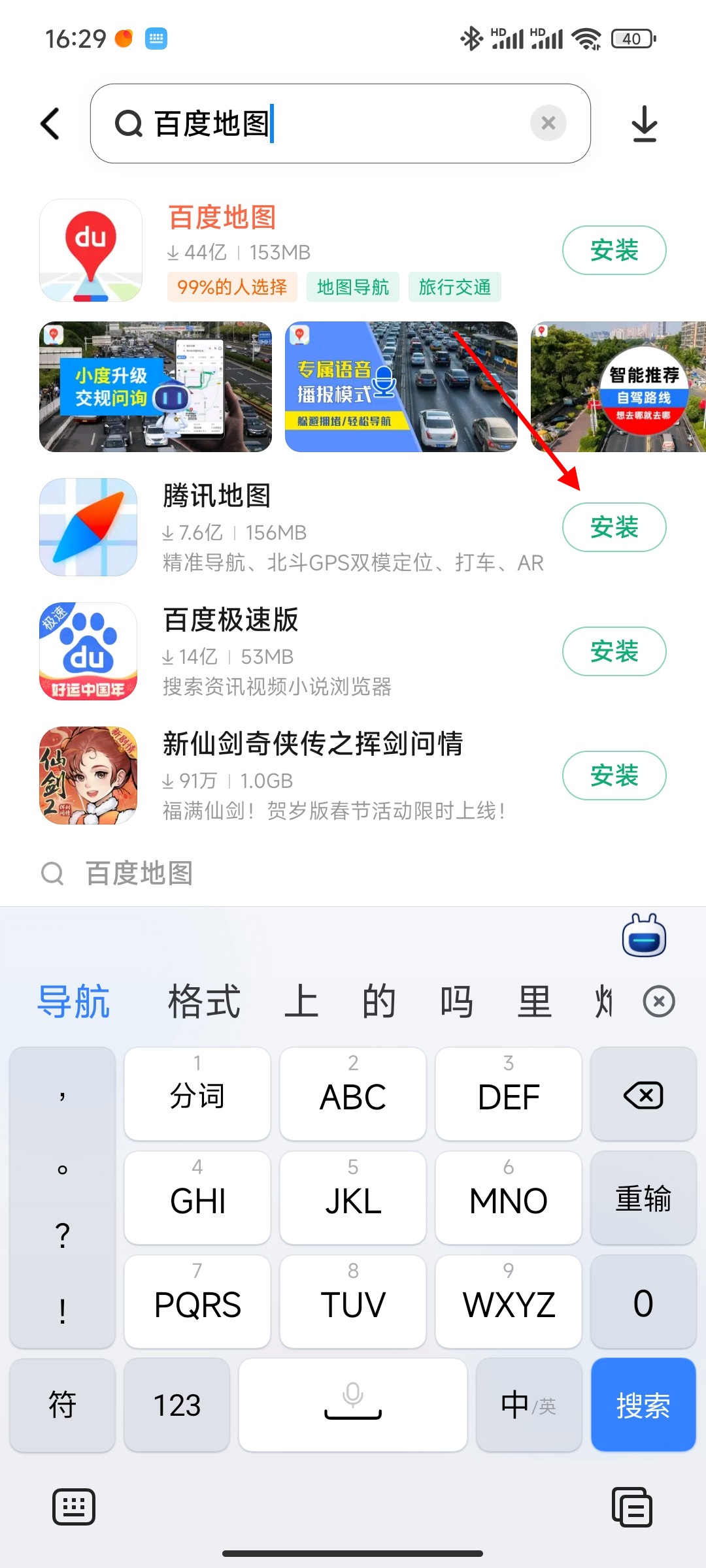
- 发布于2024-02-20 16:39:08 304个赞
-
-
-
个人热点怎么连接
-
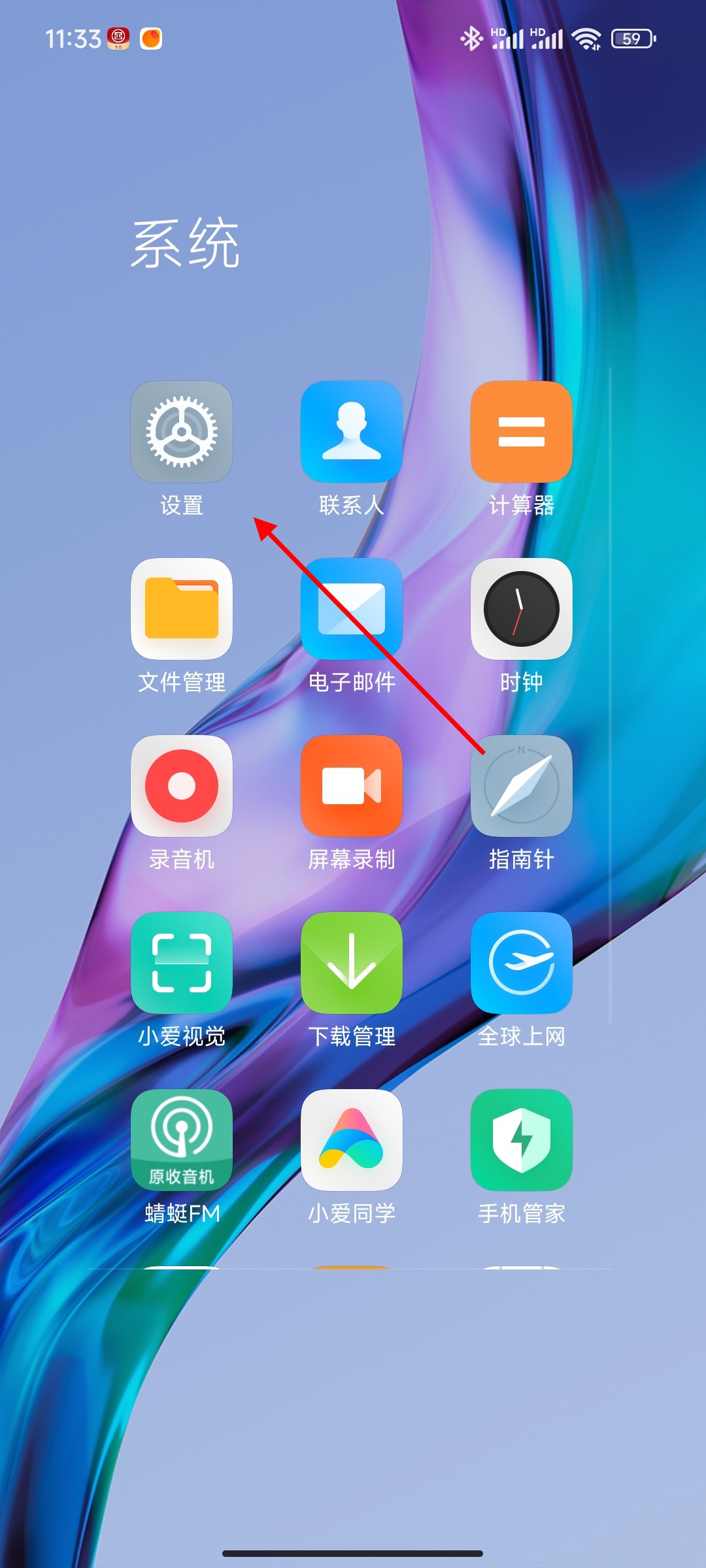
-
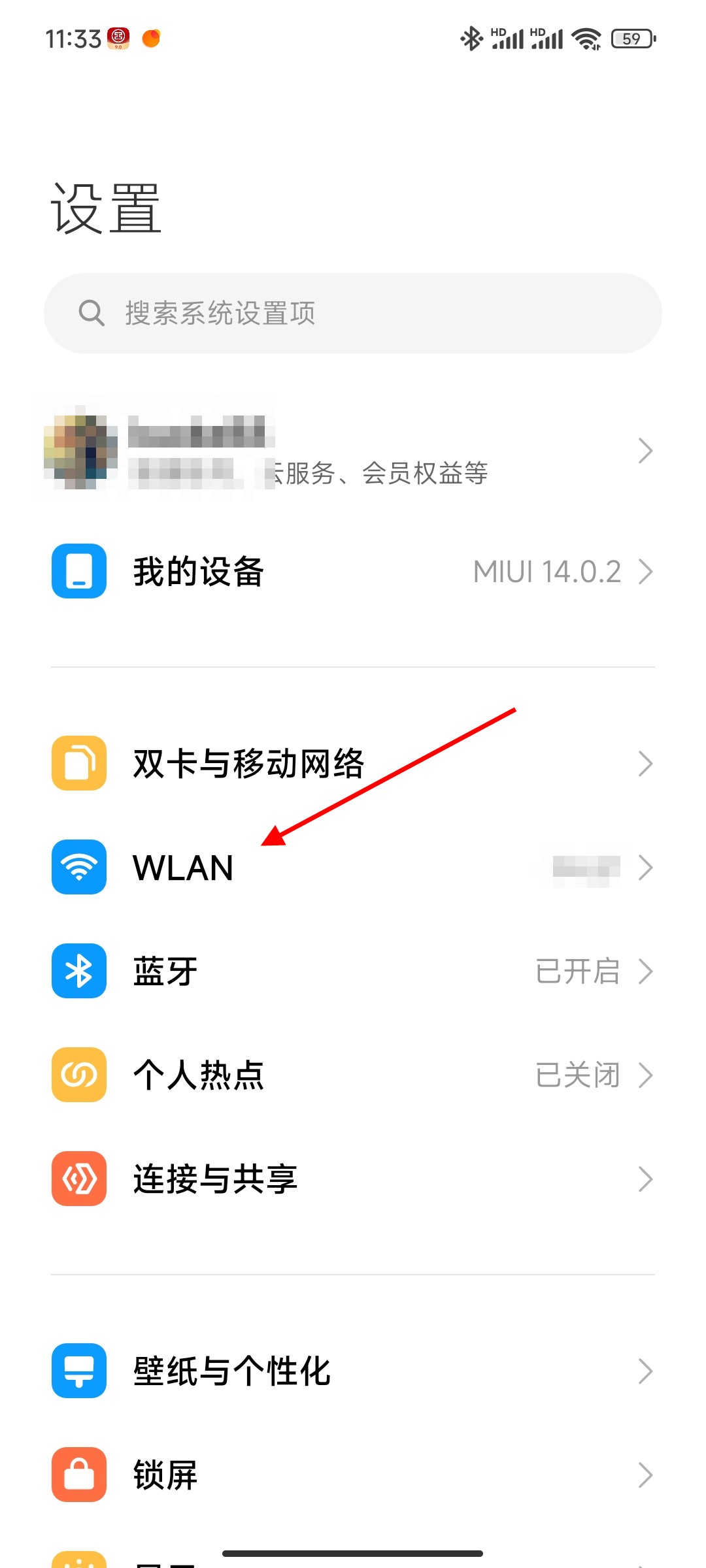
-

- 发布于2024-02-20 11:32:03 267个赞
-
-
-
高德怎么下载
-
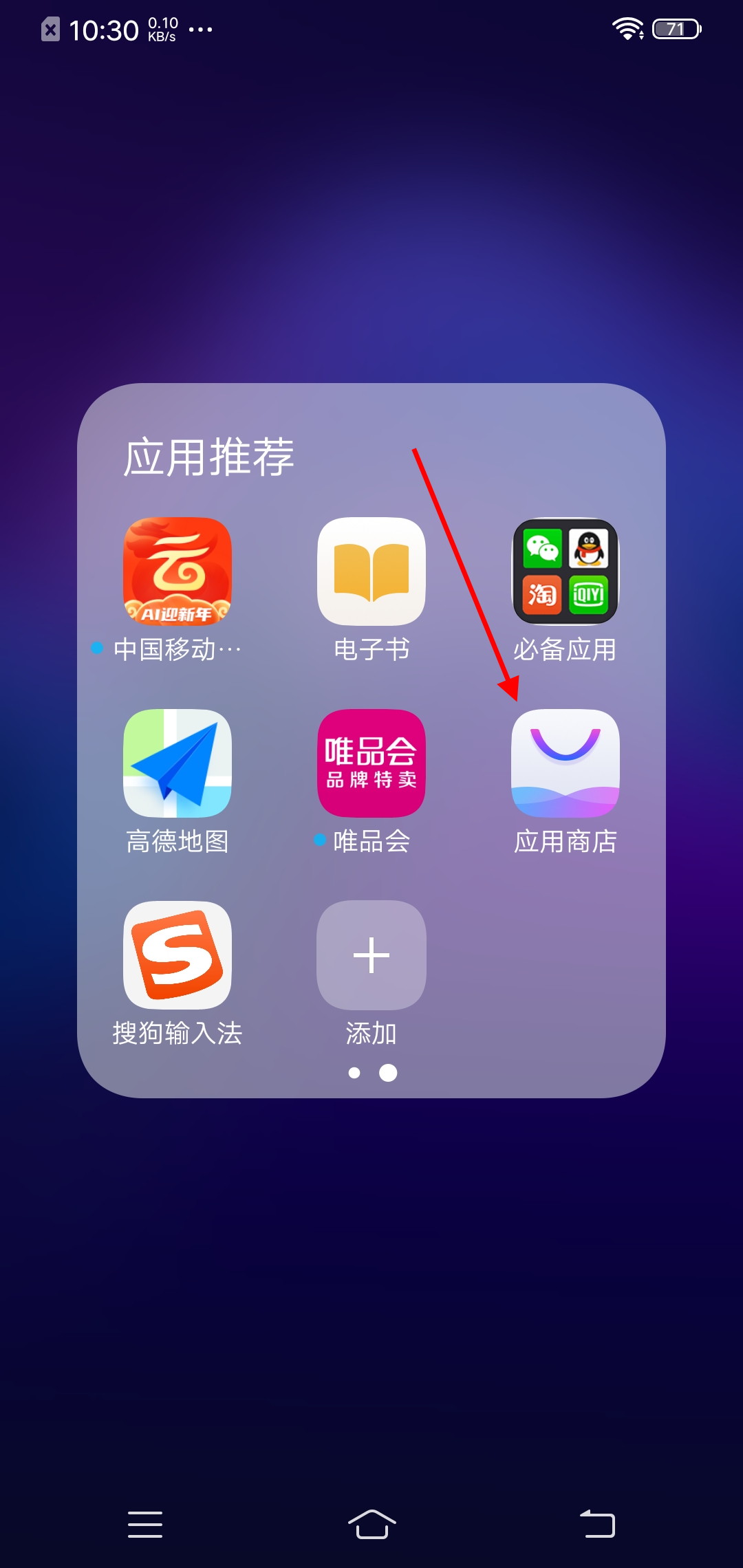
-
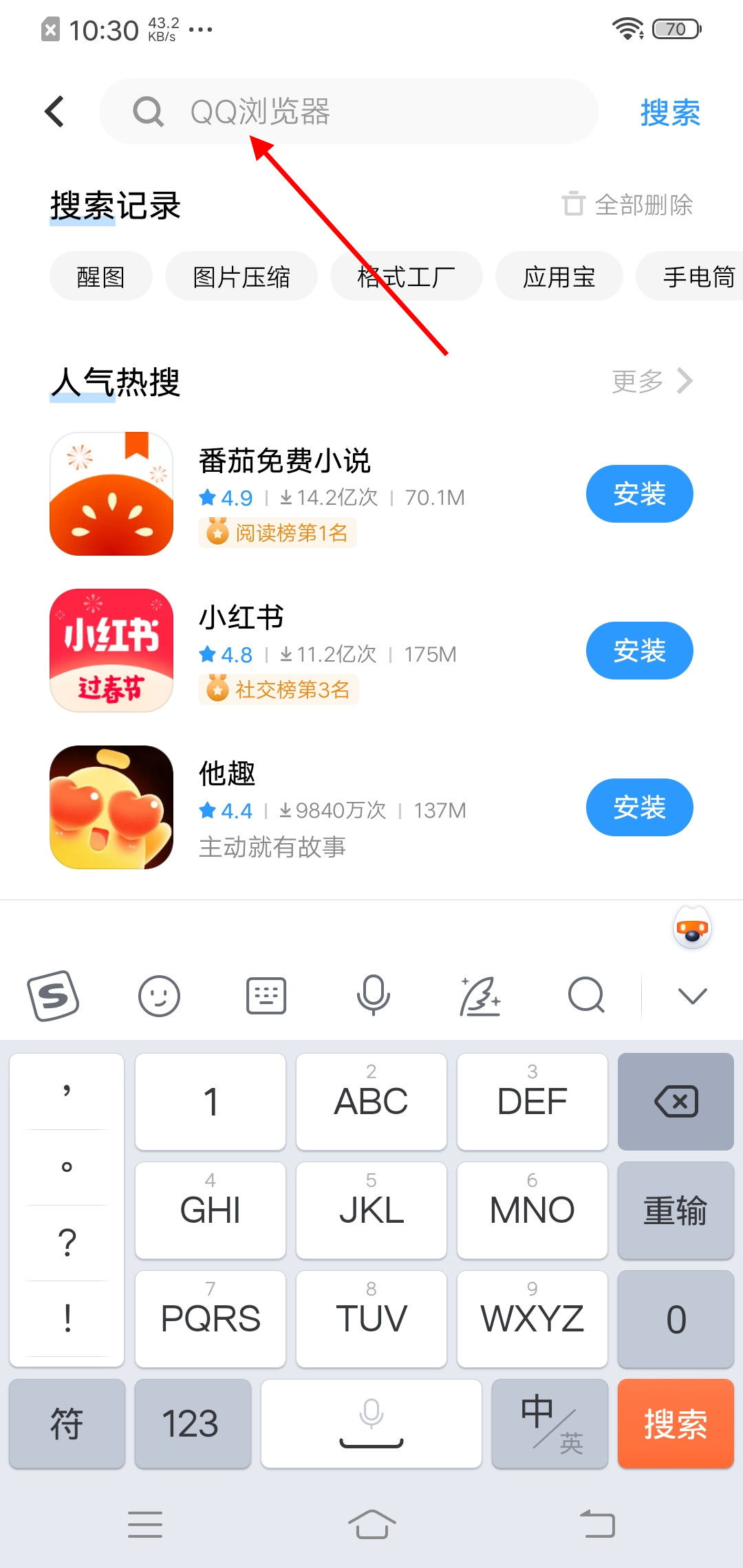
-
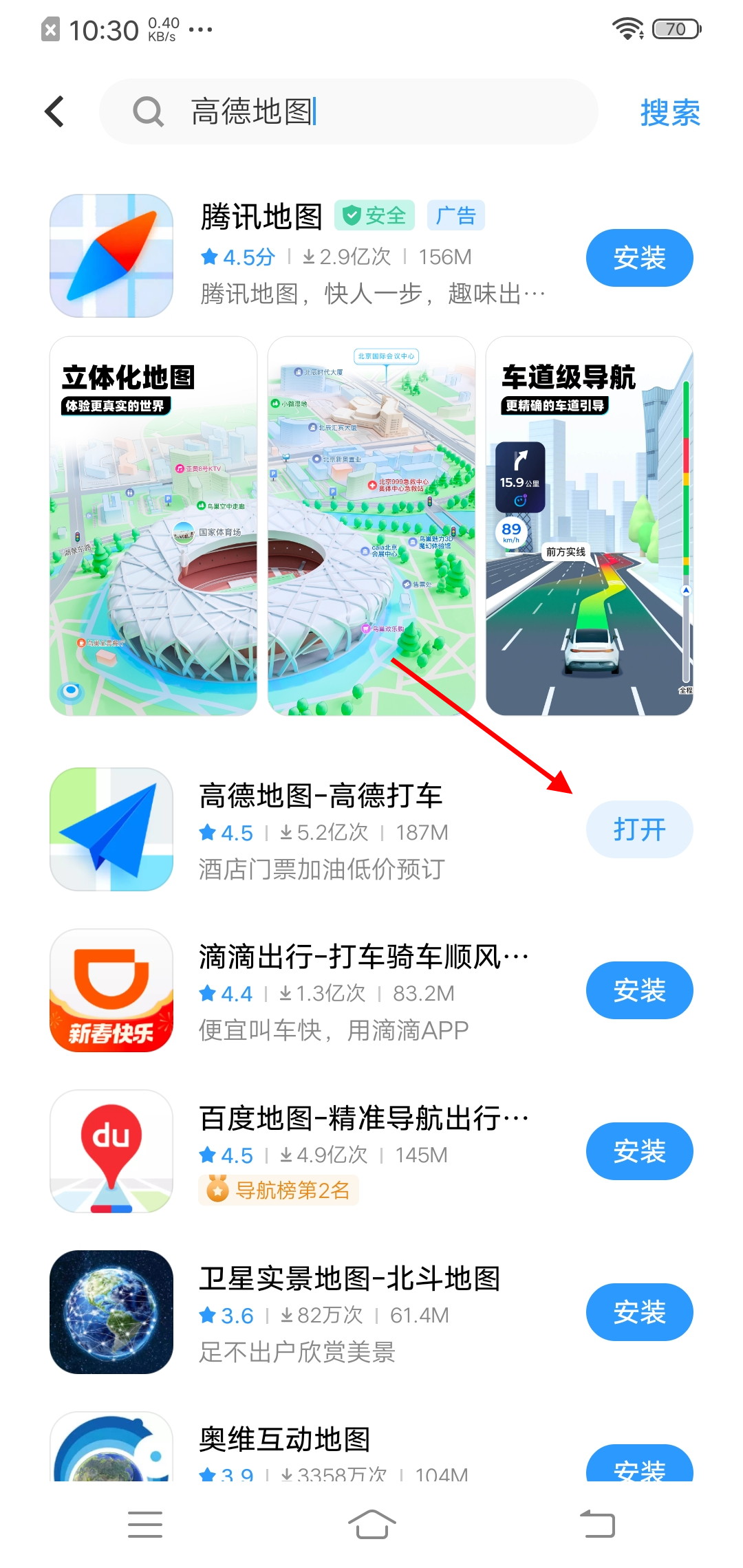
- 发布于2024-02-20 10:38:58 605个赞
-
-
-
通话录音在手机的什么位置
-
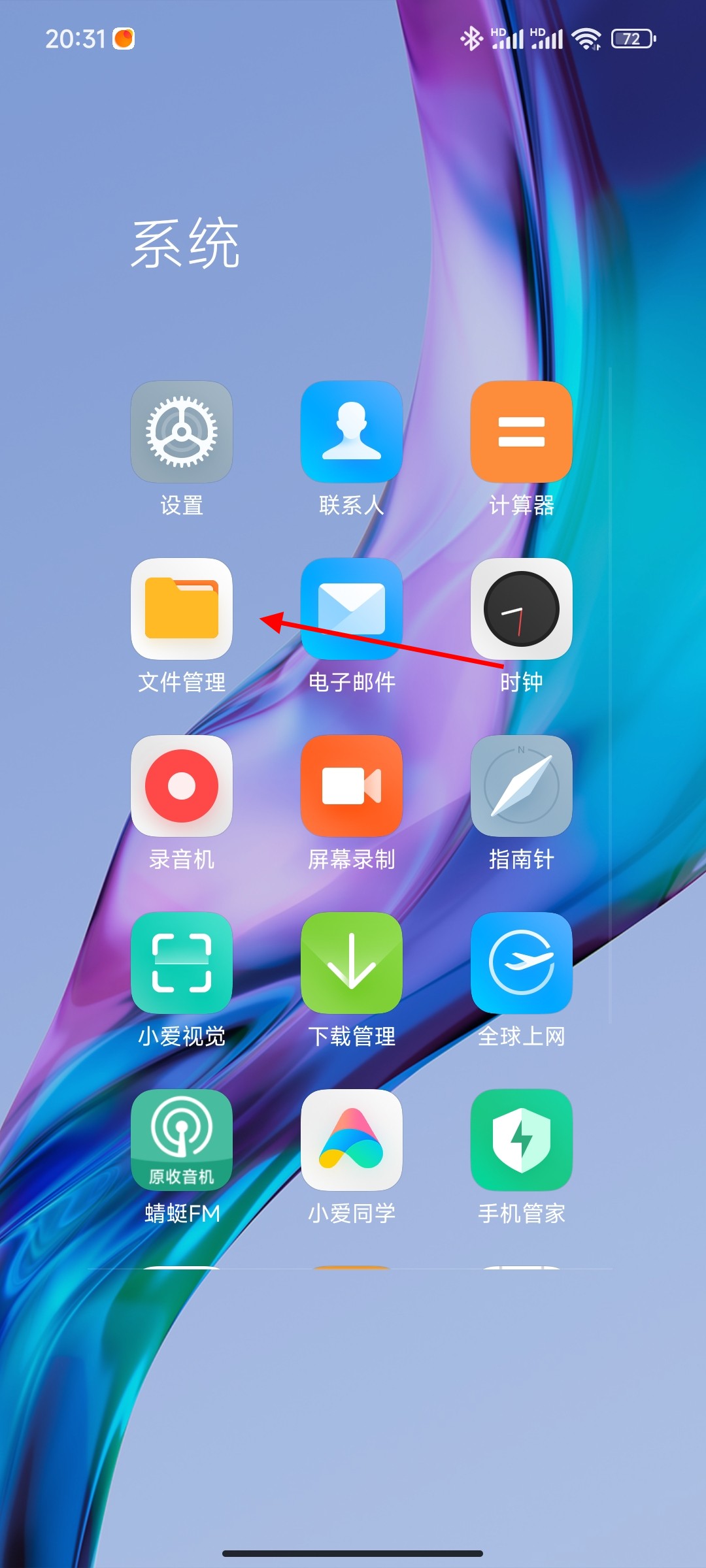
-
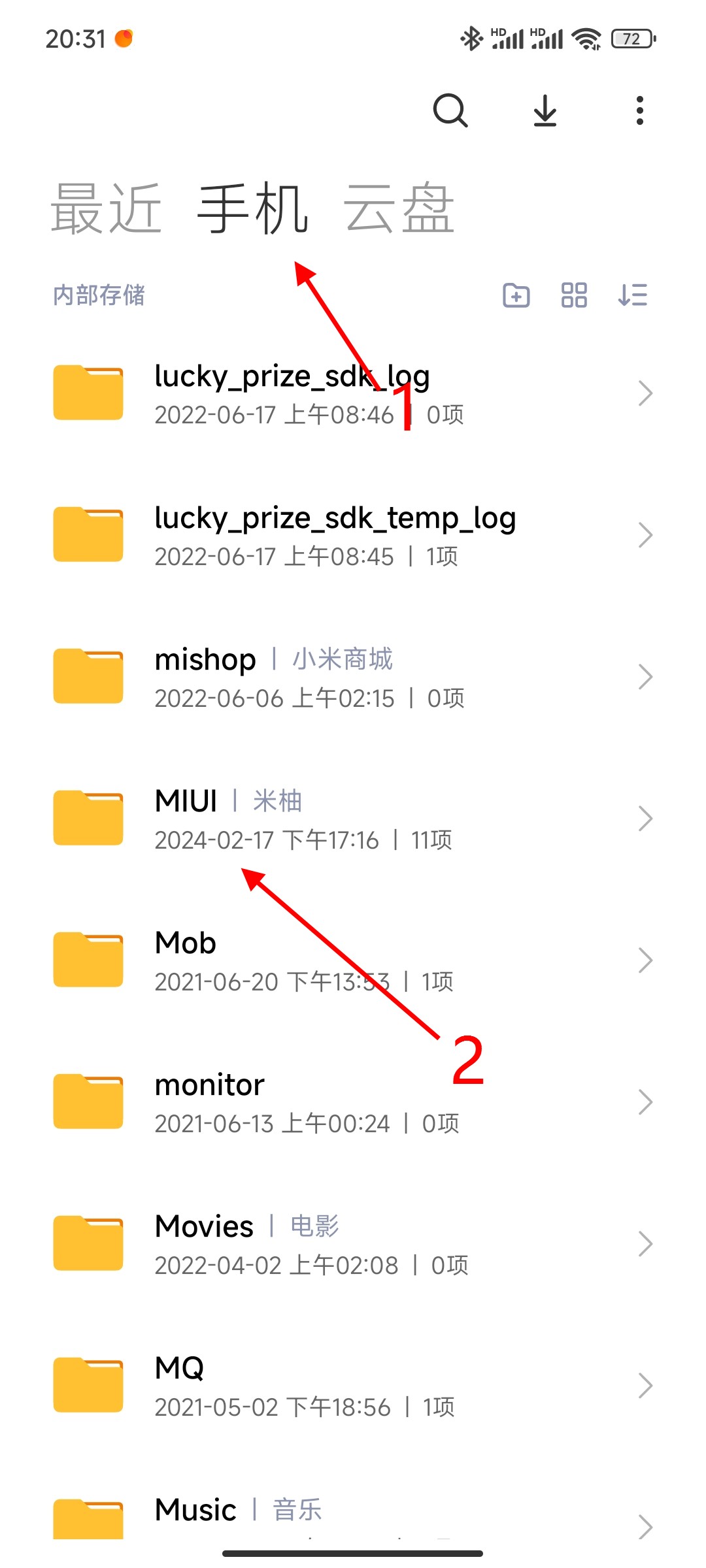
-
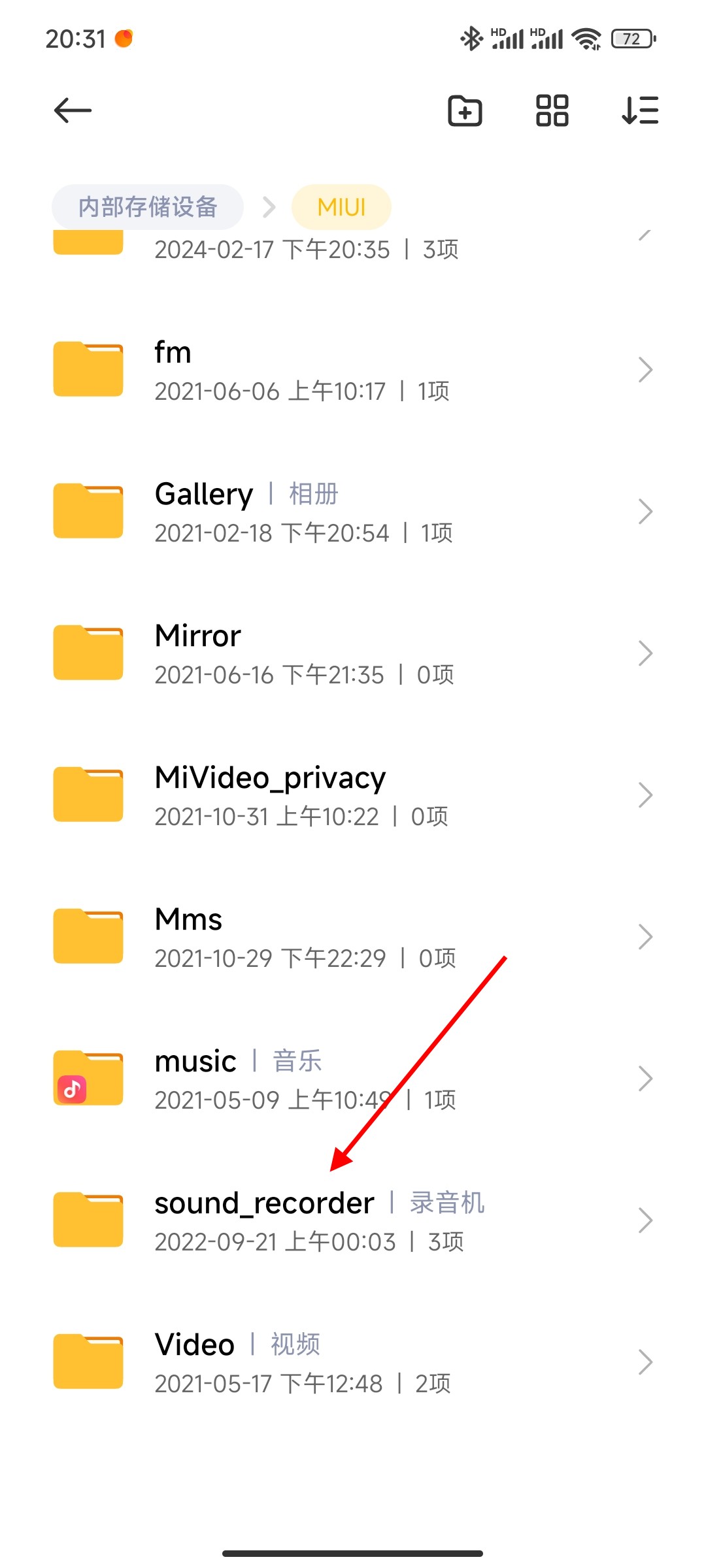
- 发布于2024-02-19 21:14:23 210个赞
-
-
-
搜狗浏览器怎么设置兼容模式
-
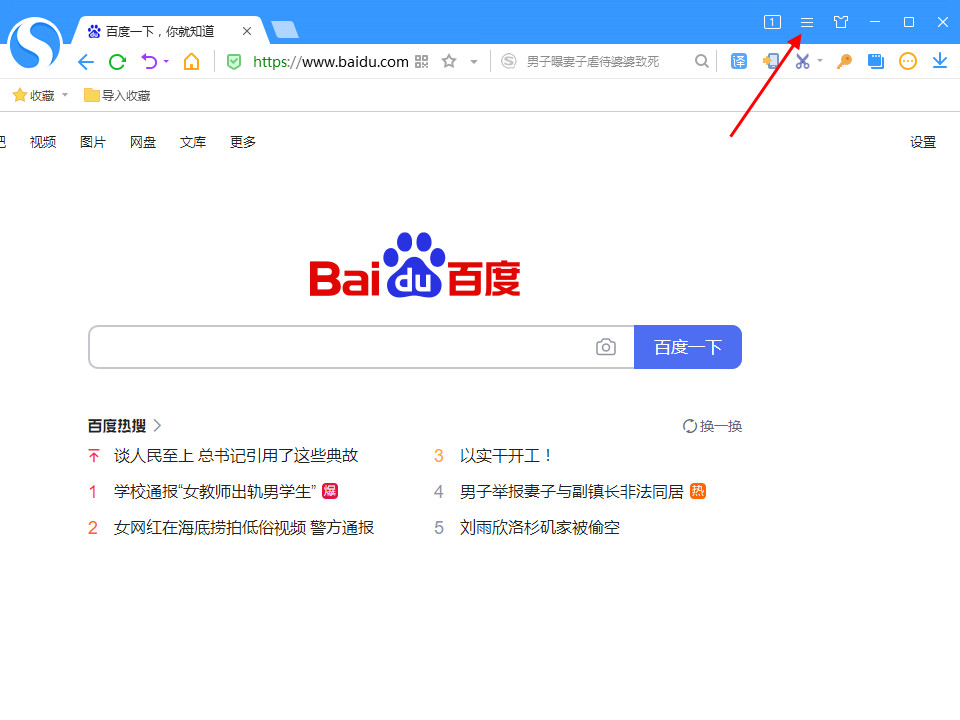
-
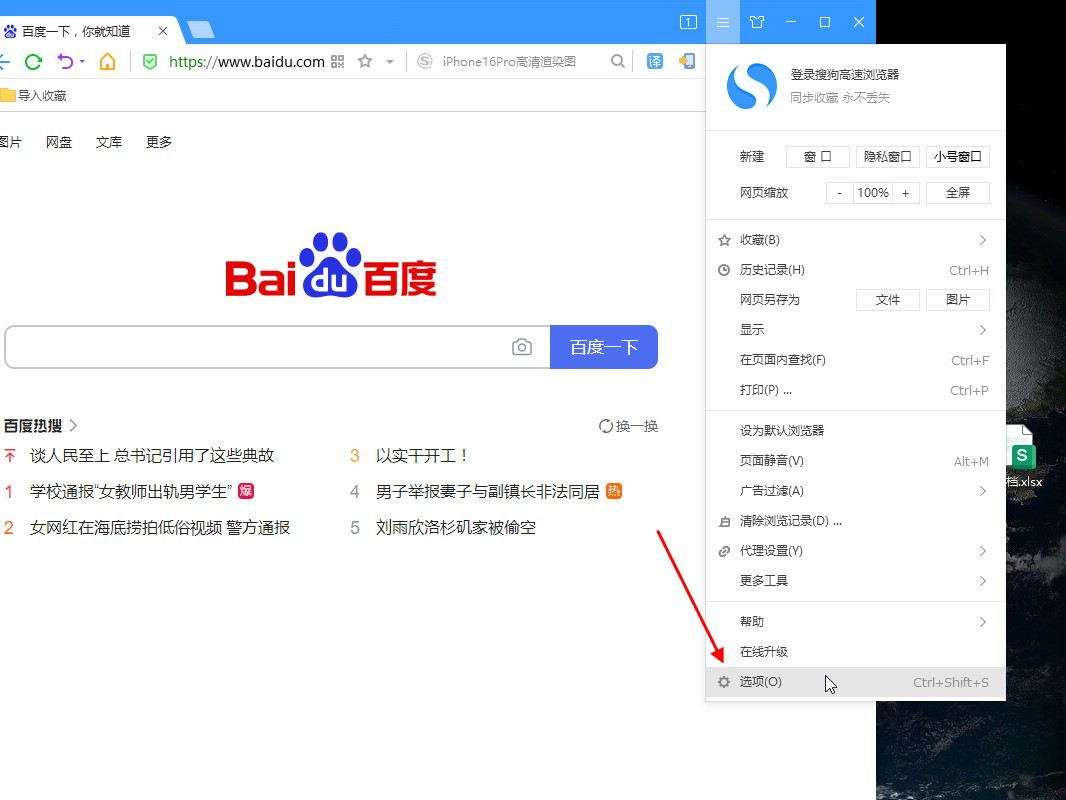
-

- 发布于2024-02-19 17:37:11 337个赞
-
-
-
醒图怎么下载
-
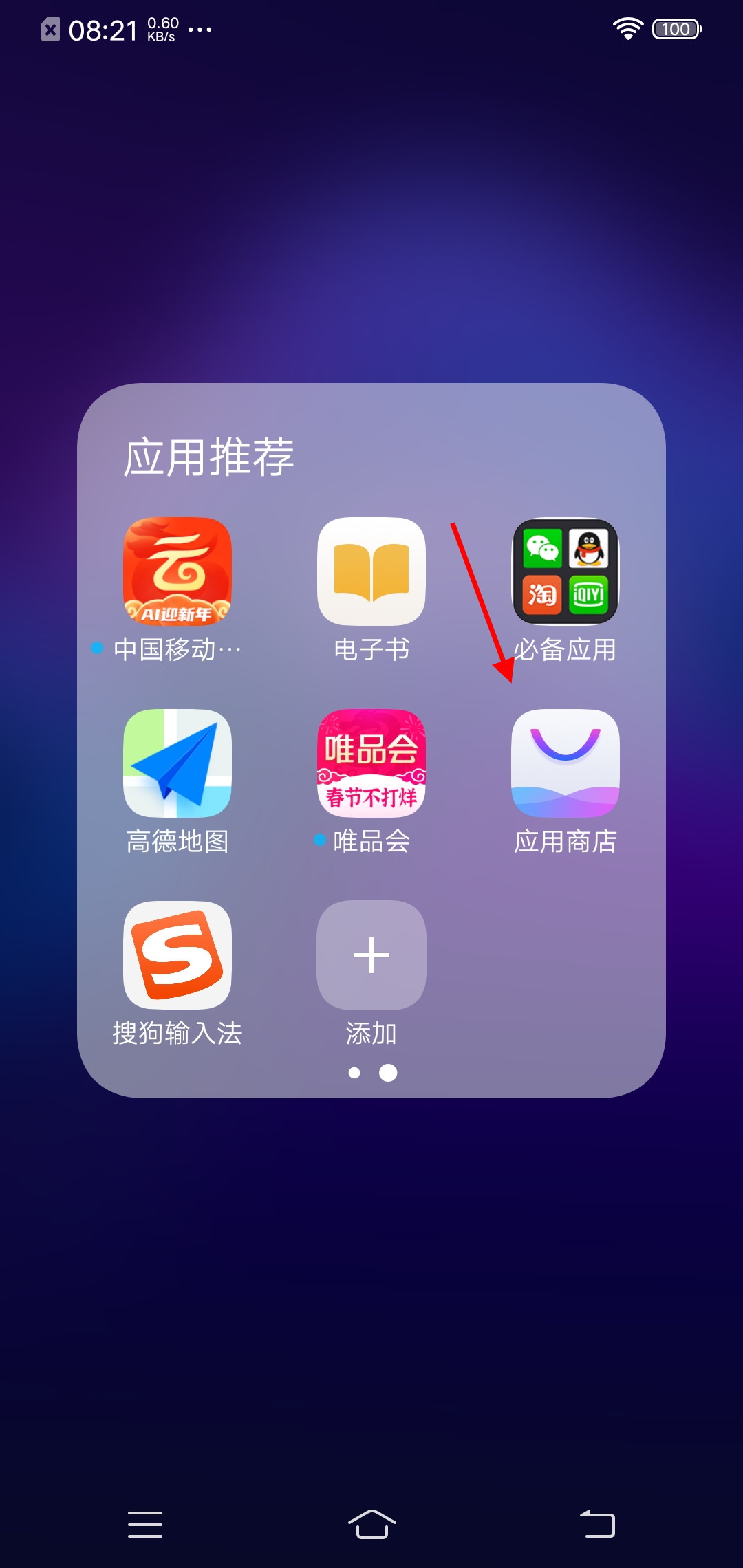
-
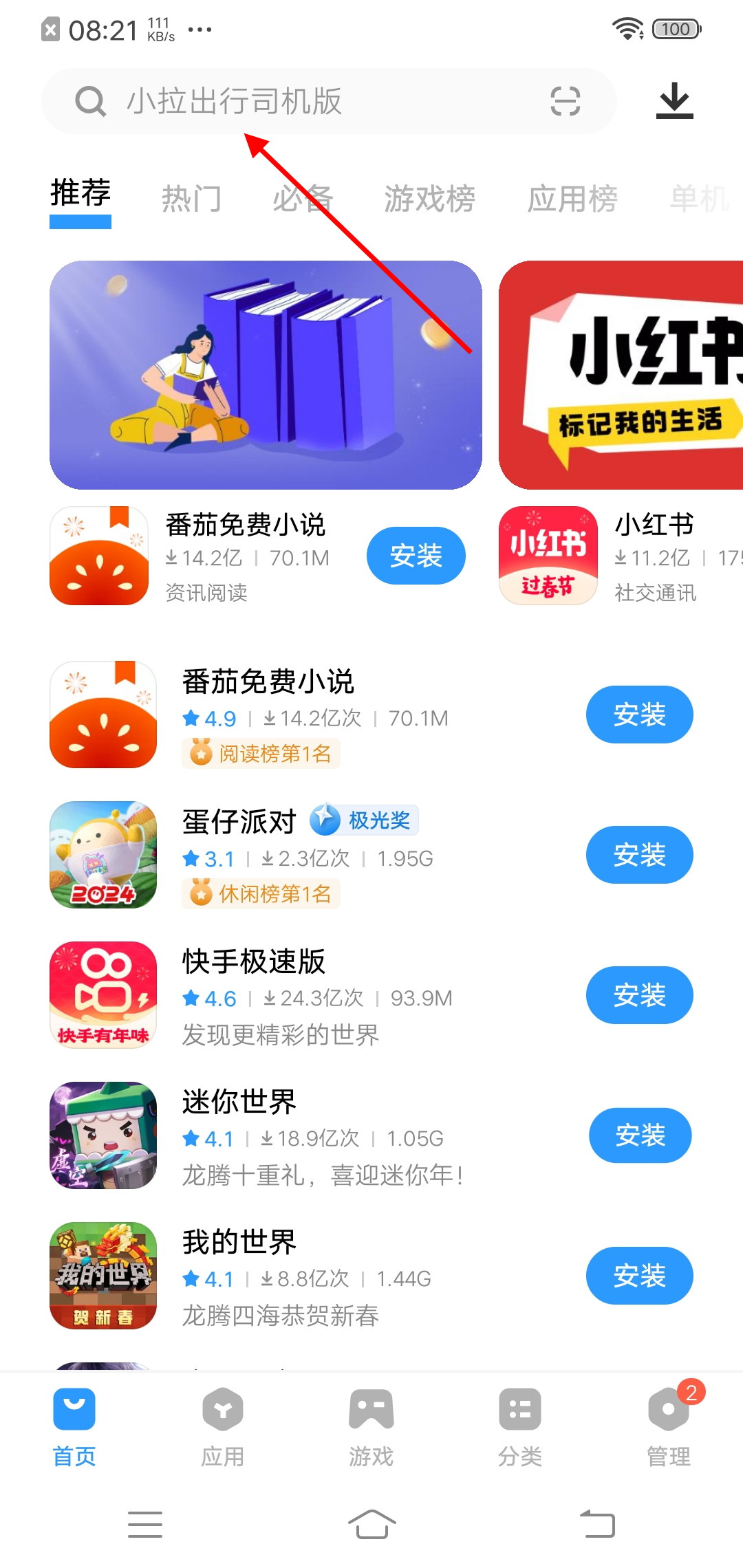
-
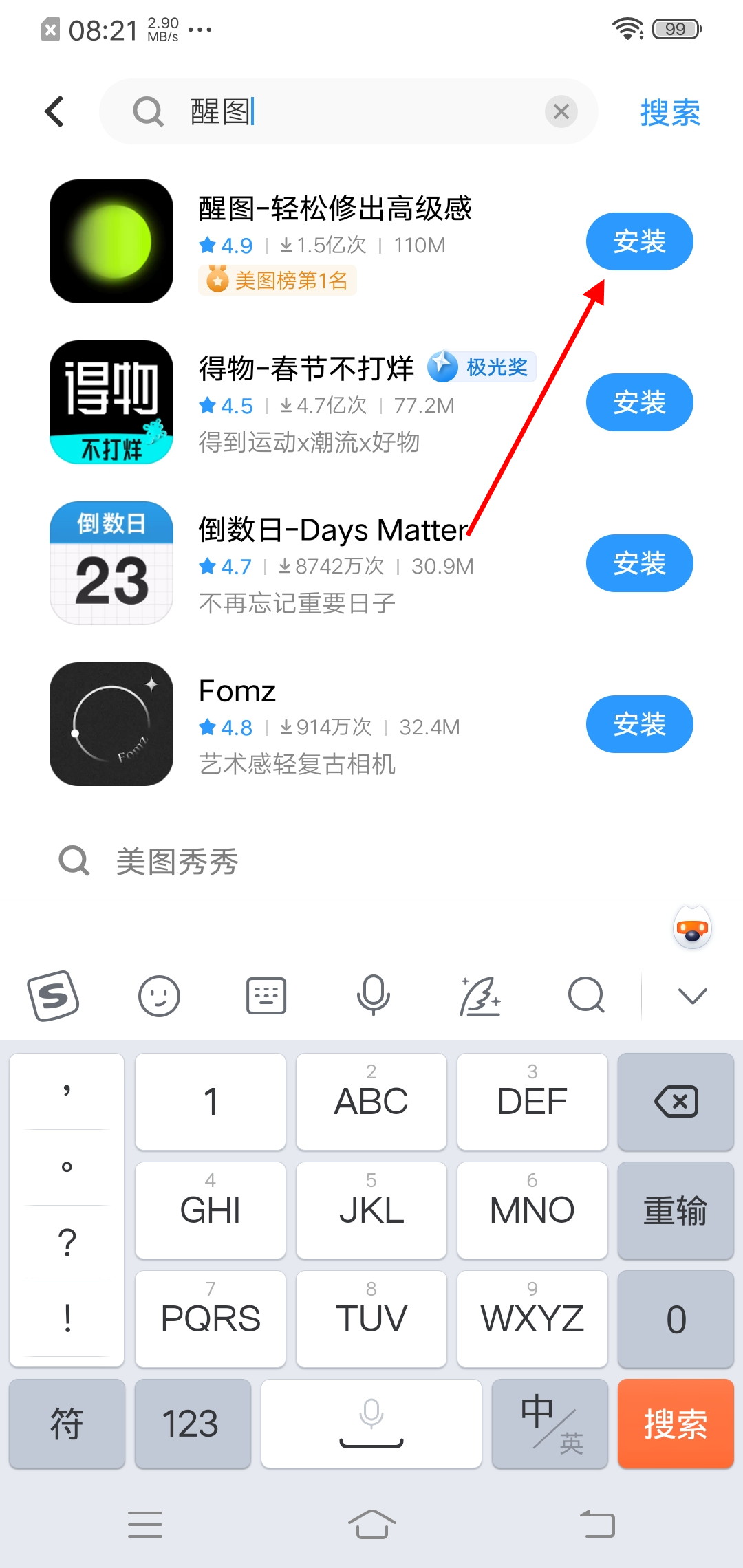
- 发布于2024-02-19 08:48:45 347个赞
-
猜你可能喜欢
-
-
如何显示win10系统隐藏的文件夹
-
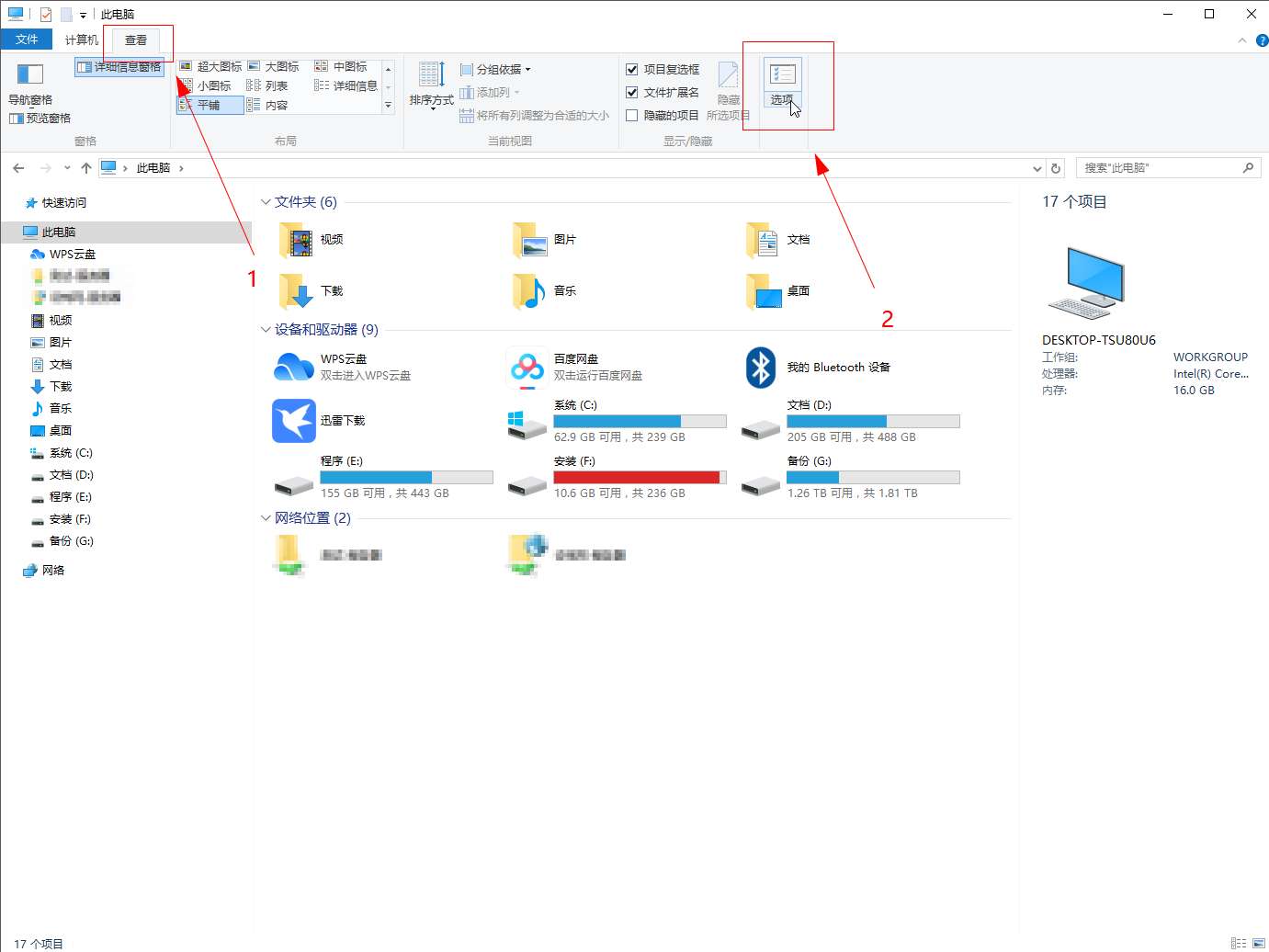
-
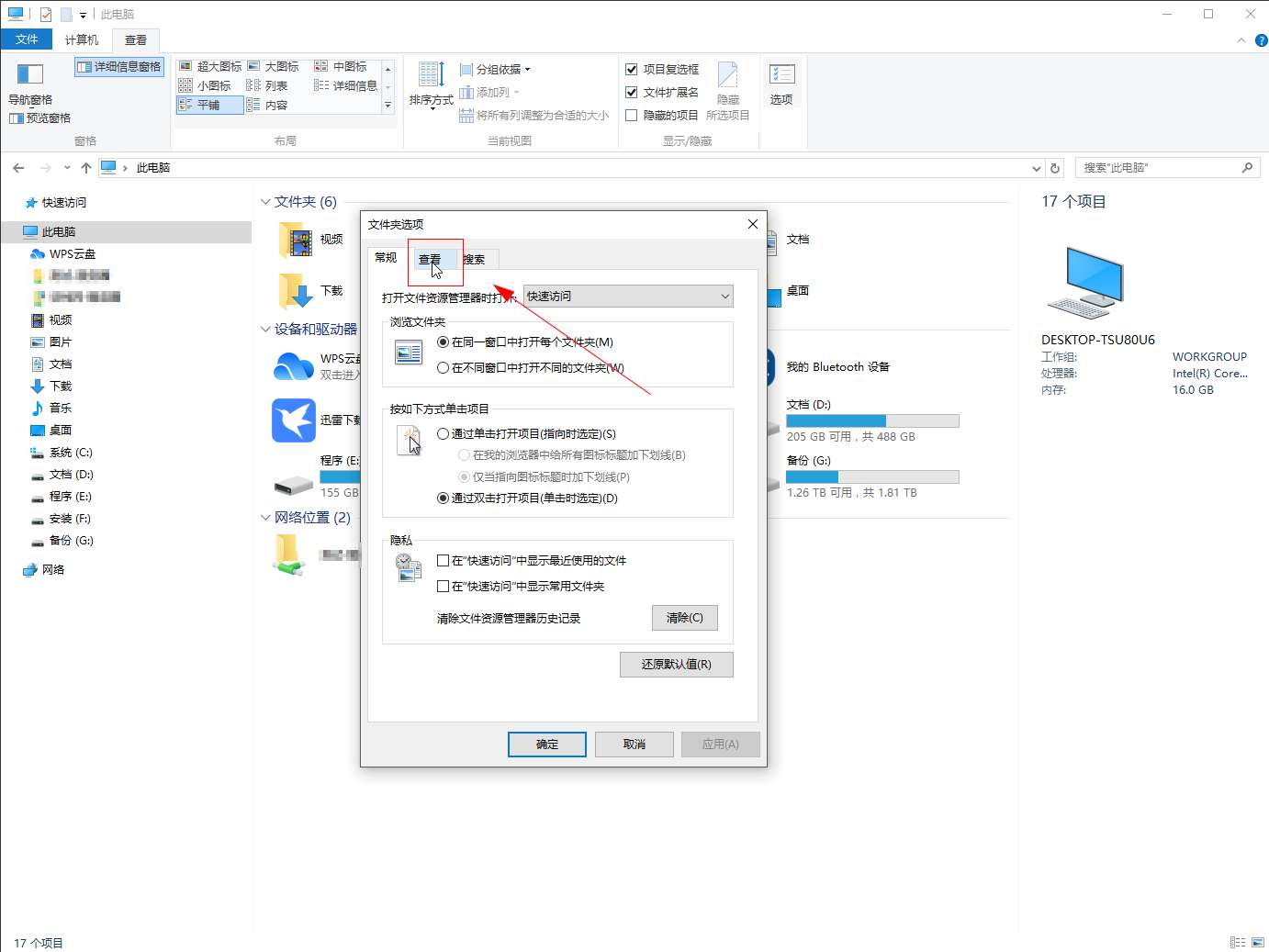
-
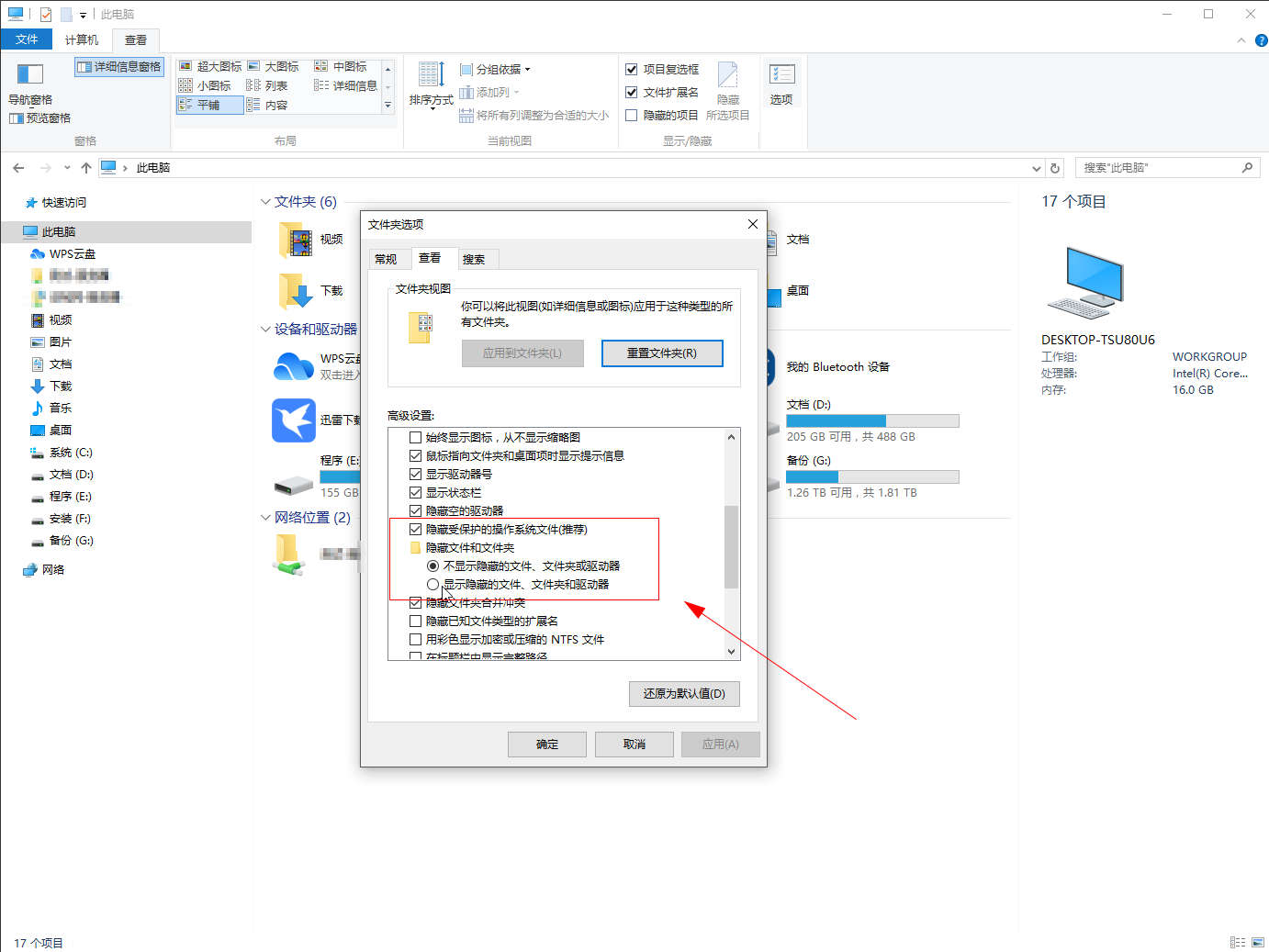
- 发布于2024-07-19 21:01:36 1800个赞
-
-
-
怎么查看自己电脑的端口号
发布于2024-04-23 14:34:15 1769个赞 -
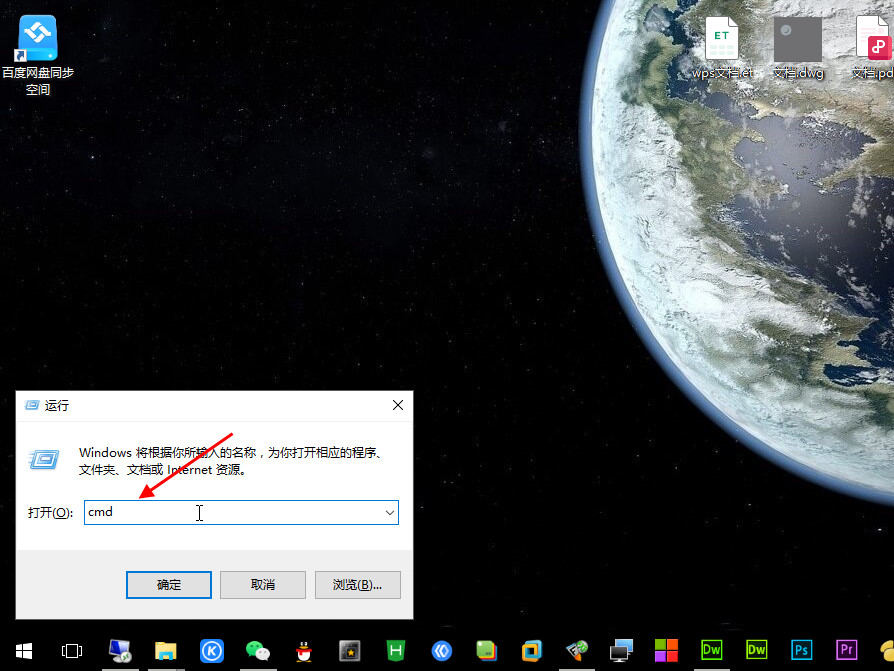
-
-
-
怎么扩展电脑磁盘大小
-
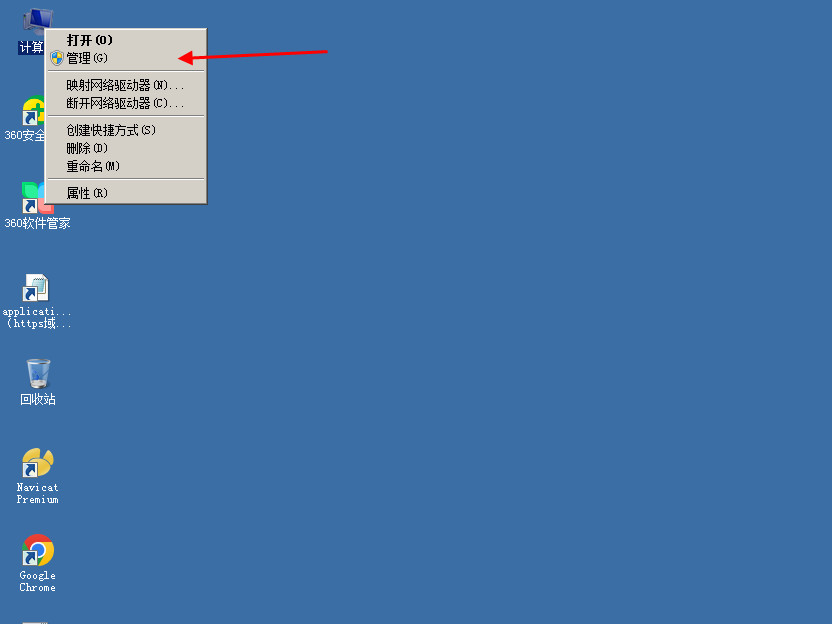
-
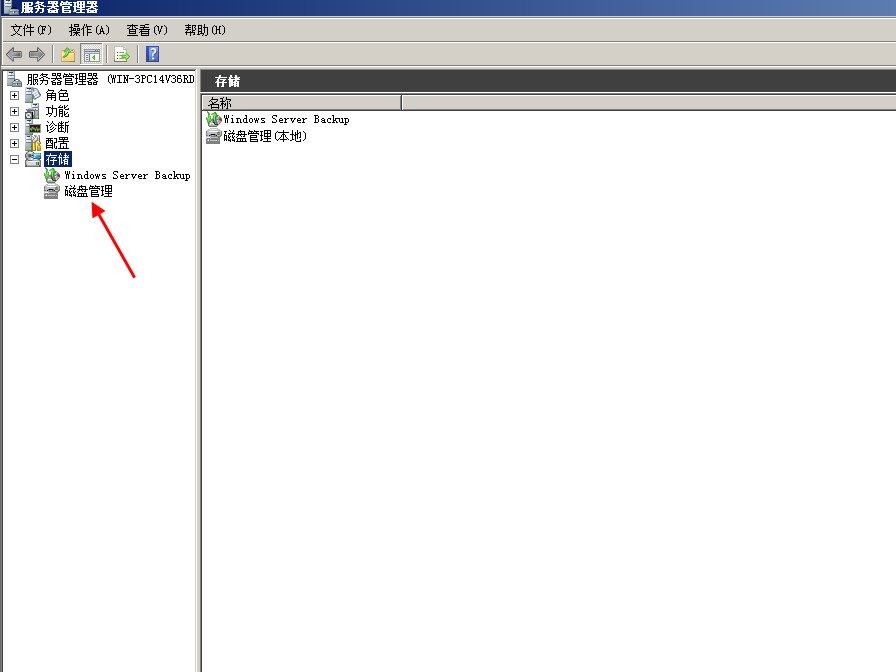
-
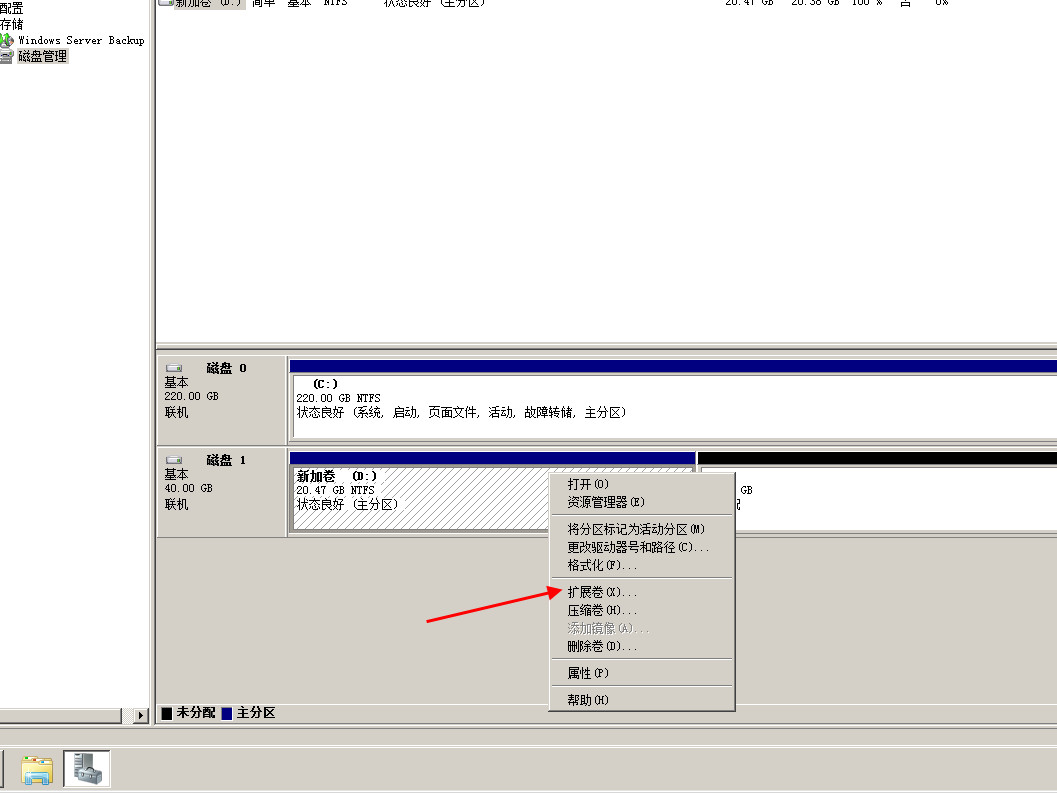
- 发布于2024-04-20 15:32:33 1425个赞
-
-
-
怎么关闭快手签到日历提醒
-

-

-

- 发布于2024-04-18 17:22:20 2175个赞
-
-
-
快手怎么切换账号
-

-

-

- 发布于2024-04-18 17:10:41 1837个赞
-
-
-
怎么截屏图片
-
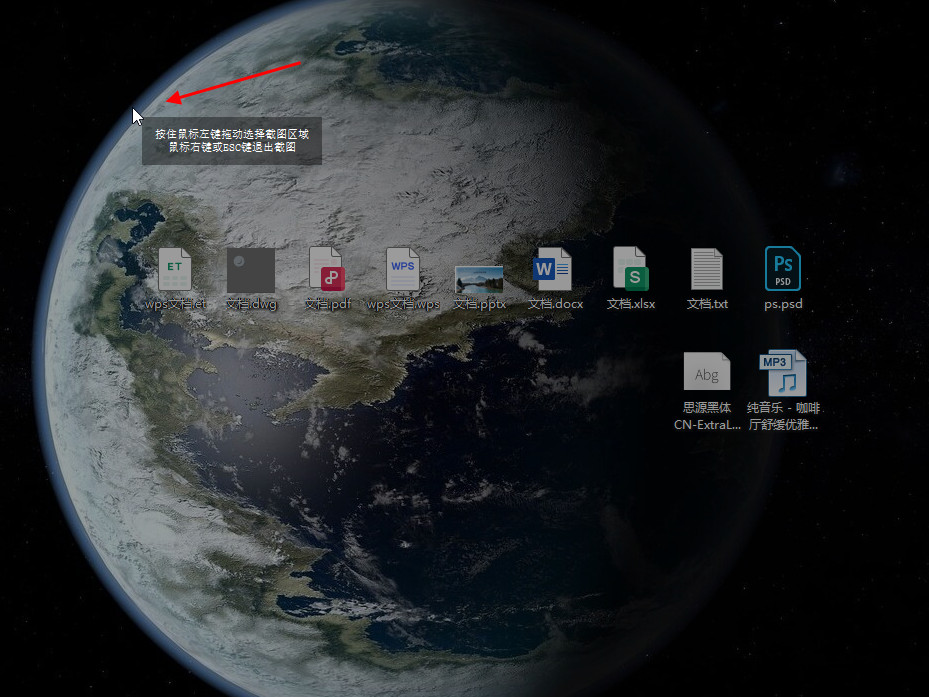
-
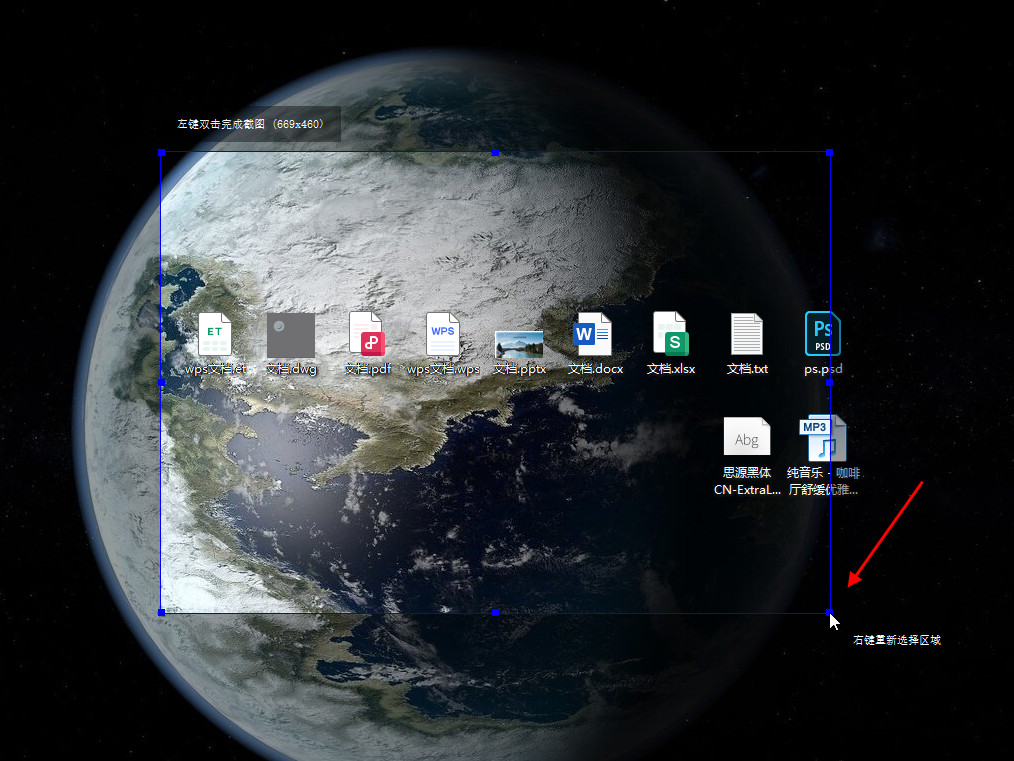
-

- 发布于2024-04-18 17:05:32 1757个赞
-
-
-
aps-c画幅和半画幅的区别
-

-

-

- 发布于2024-04-18 16:37:13 1307个赞
-
-
-
aps-c画幅什么意思
-

-

-

- 发布于2024-04-18 16:31:45 1127个赞
-
-
-
qq邮箱如何设置自动回复
-
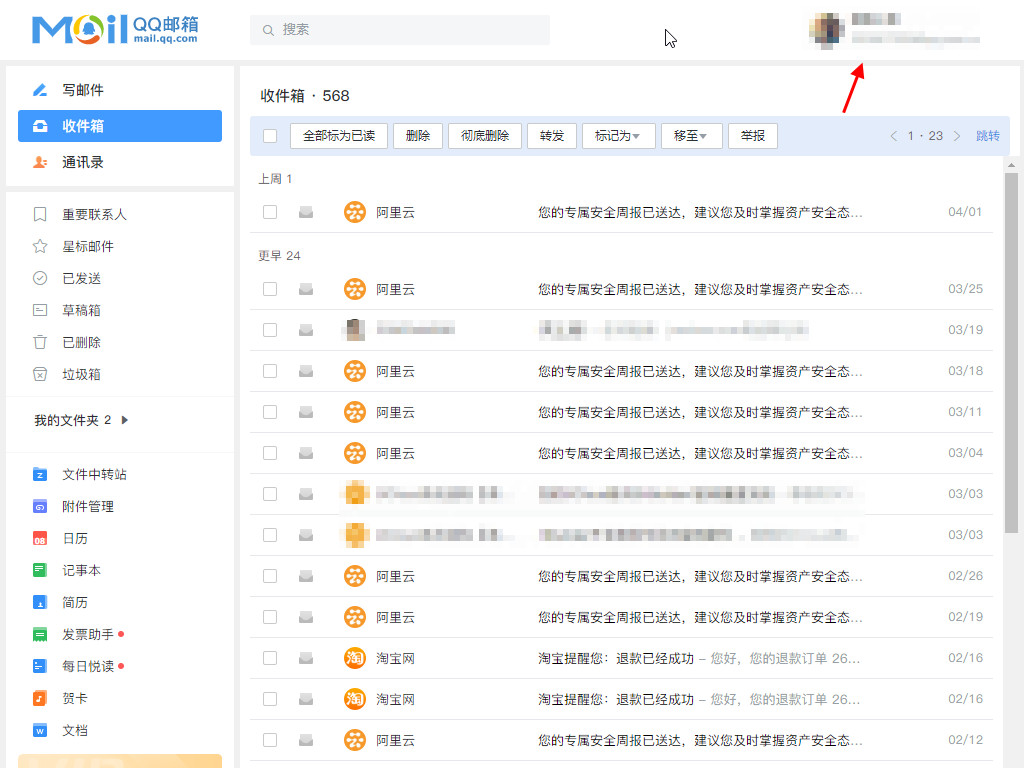
-
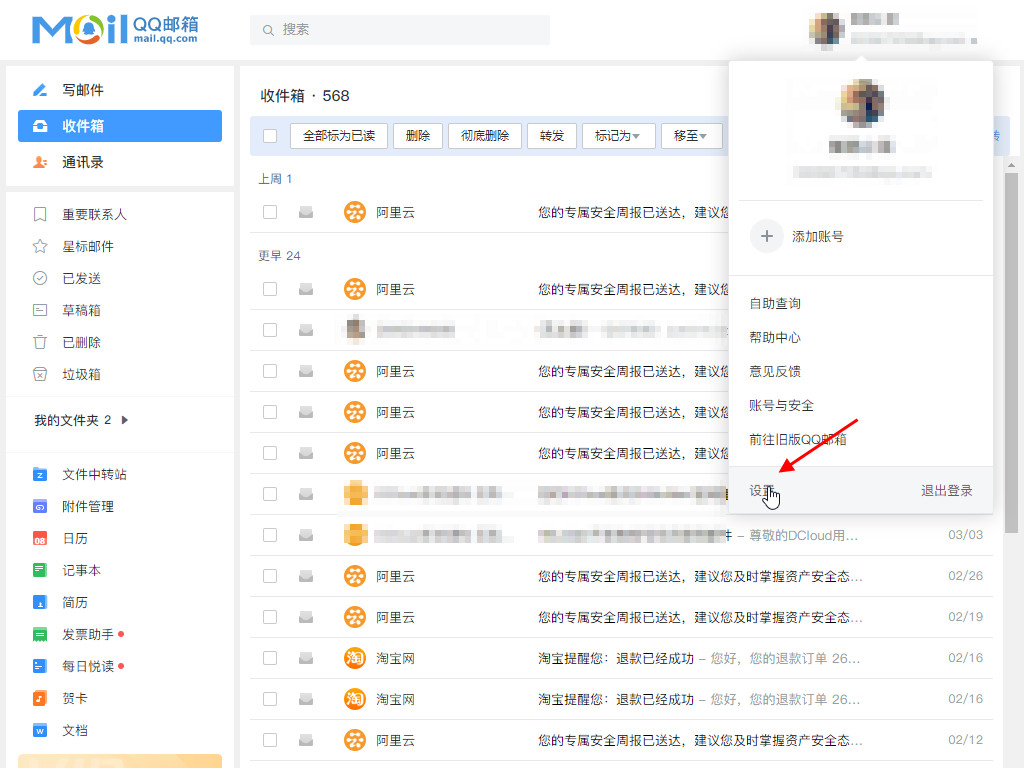
-
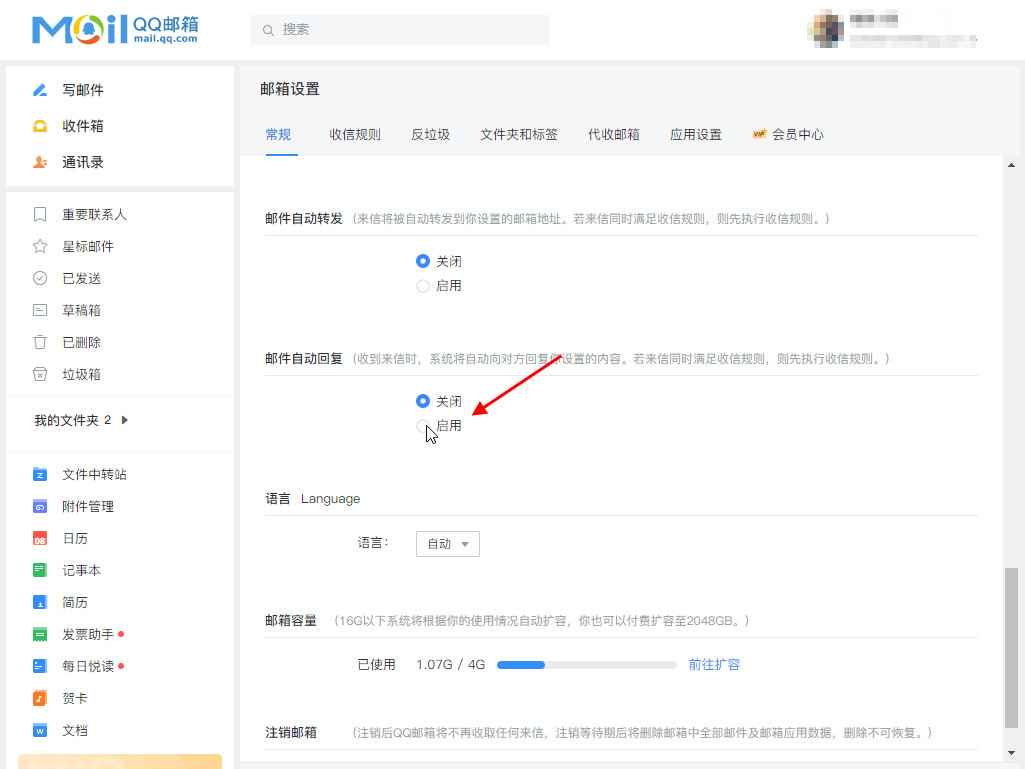
- 发布于2024-04-08 14:19:10 1125个赞
-
-
-
宝塔怎么安装https证书
-
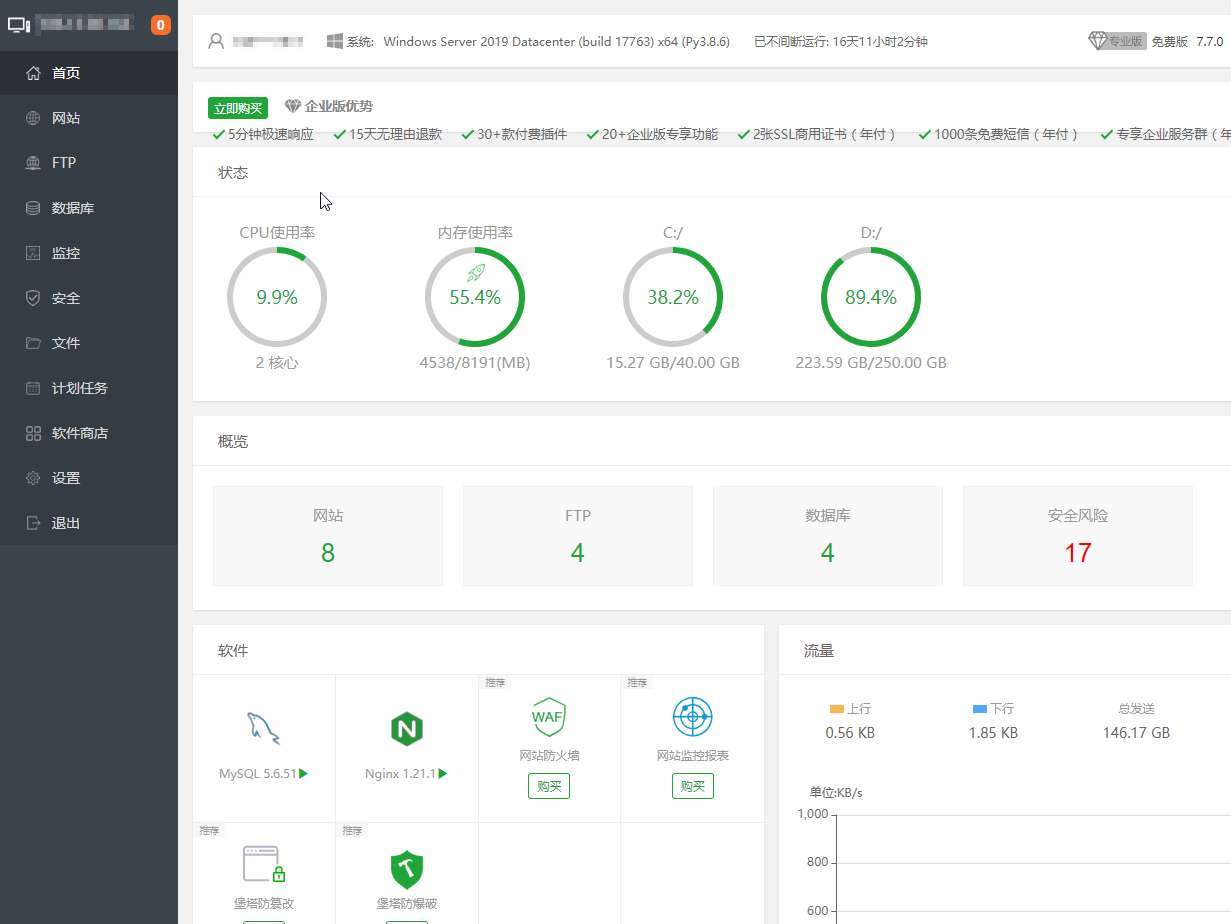
-
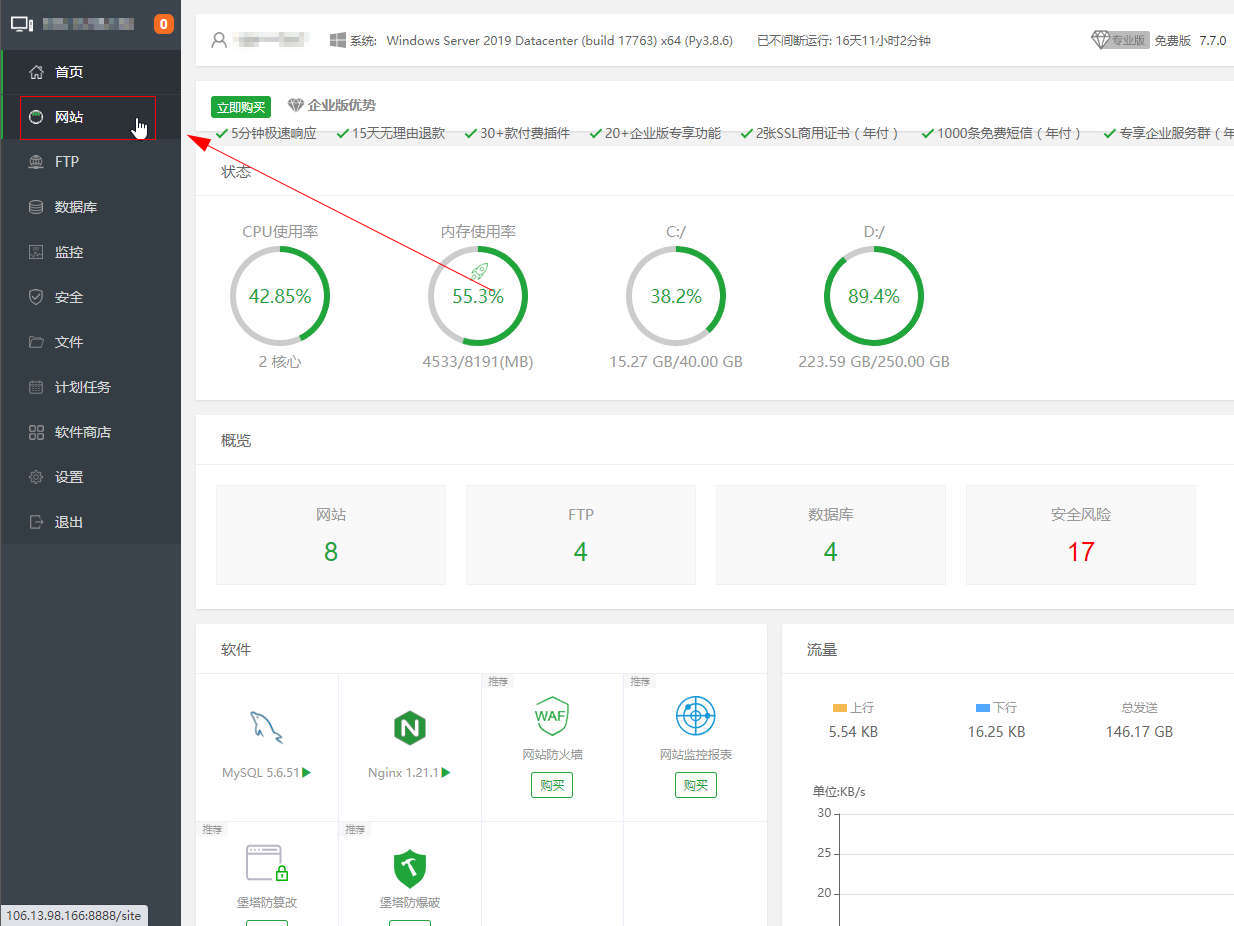
-
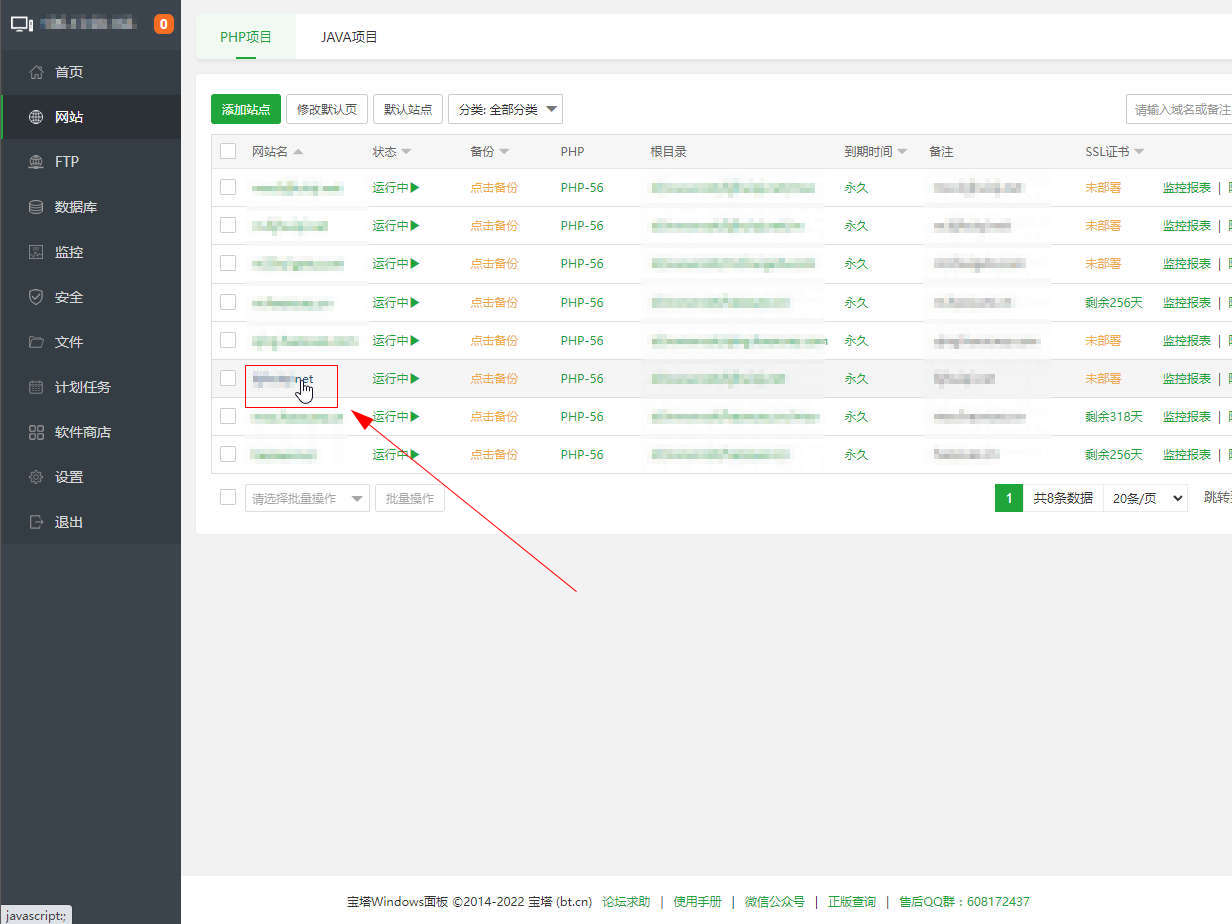
- 发布于2024-04-07 17:45:35 1376个赞
-
